▼
Scroll to page 2
of
125
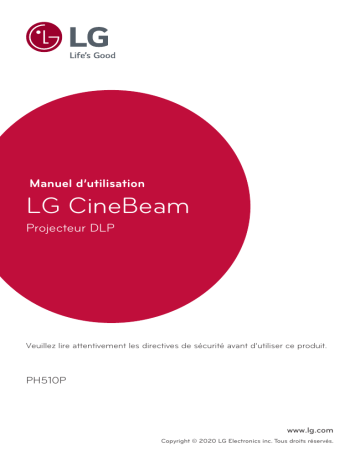
Manuel d’utilisation LG CineBeam Projecteur DLP Veuillez lire attentivement les directives de sécurité avant d’utiliser ce produit. PH510P www.lg.com Copyright © 2020 LG Electronics inc. Tous droits réservés. 2 LICENCE Les licences prises en charge peuvent différer selon le modèle. Pour plus d’information sur les licences, visitez le site www.lg.com. Fabriqué sous licence de Dolby Laboratories. Dolby et le symbole double-D sont des marques déposées de Dolby Laboratories. Les termes HDMI et HDMI HighDefinition Multimedia Interface, de même que le logo HDMI sont des marques commerciales ou des marques déposées de HDMI Licensing Administrator, Inc. aux États-Unis et dans d’autres pays. REMARQUE REMARQUES • Les images présentées peuvent différer de votre projecteur. • L’affichage à l’écran de votre projecteur pourrait être légèrement différent de celui illustré dans le présent manuel. 3 DIRECTIVES DE SÉCURITÉ Veuillez suivre les directives de sécurité pour éviter tout accident ou mauvaise utilisation du produit. • Les directives de sécurité sont signalées sous deux formes, décrites cidessous : les AVERTISSEMENTS et les MISES EN GARDE. AVERTISSEMENT Le non-respect de ces directives peut provoquer des blessures graves, voire la mort. MISE EN GARDE Le non-respect de ces directives pourrait provoquer des blessures ou endommager le produit. • Veuillez lire attentivement le manuel d’utilisation et le conserver à portée de main. AVERTISSEMENT/ MISE EN GARDE RISQUE D’ÉLECTROCUTION NE PAS OUVRIR Le symbole d’éclair avec une flèche, dans un triangle équilatéral, a pour fonction d’alerter l’utilisateur de la présence d’une tension dangereuse non isolée à l’intérieur du boîtier de l’appareil et qui pourrait être d’une puissance suffisante pour causer une électrocution. Le point d’exclamation dans un triangle équilatéral vise à alerter l’utilisateur de la présence de directives d’utilisation et de maintenance (entretien) importantes dans la documentation accompagnant l’appareil. AVERTISSEMENT/MISE EN GARDE –– AFIN DE RÉDUIRE LE RISQUE D’INCENDIE ET DE DÉCHARGE ÉLECTRIQUE, N’EXPOSEZ PAS CE PRODUIT À LA PLUIE OU À L’HUMIDITÉ. Lisez ces directives. Conservez ces directives. Soyez attentif à tous les avertissements. Suivez toutes les directives. Installation à l’intérieur AVERTISSEMENTS • N’utilisez pas le projecteur à l’extérieur et ne l’exposez pas à l’humidité ou à l’eau. –– Cet appareil n’est pas imperméabilisé, ce qui entraîne un risque d’incendie ou de décharge électrique. • Ne placez pas le projecteur sous la lumière directe du soleil ni près de sources de chaleur telles qu’un radiateur, un feu de cheminée ou une cuisinière. –– Cela peut provoquer un incendie. • Ne placez pas de substances inflammables, dont des produits en aérosol, à proximité de l’appareil. –– Cela peut provoquer un incendie. 4 • Ne laissez pas les enfants grimper sur le projecteur ou s’y agripper. –– Cela peut entraîner la chute du projecteur et provoquer des blessures corporelles ou la mort. • Ne placez pas le projecteur directement sur un coussin ou du tapis ni dans un endroit où la ventilation est limitée (par exemple, sur une étagère ou dans un placard). –– Cela peut entraîner une augmentation excessive de la température interne du projecteur et provoquer un incendie. • Ne placez pas le produit près de sources de vapeur, d’huile ou de brouillards d’huile, par exemple des humidificateurs ou des comptoirs de cuisine. –– Cela peut entraîner des décharges électriques ou provoquer un incendie ou de la corrosion. • Ne placez pas le produit sur un mur ou un plafond qui se trouve à proximité de sources d’huile ou de brouillards d’huile. –– Le produit pourrait être endommagé et tomber, ce qui pourrait causer de sérieuses blessures. • Ne placez pas le projecteur dans un endroit exposé à la poussière. –– Cela peut provoquer un incendie. • N’utilisez pas le projecteur dans un endroit humide, comme une salle de bains ou tout autre endroit où il pourrait être mouillé. –– Cela peut provoquer un incendie ou une décharge électrique. • Assurez-vous que l’ouverture de ventilation du projecteur n’est pas obstruée par une nappe ou un rideau. –– Cela peut entraîner une augmentation excessive de la température interne du projecteur et provoquer un incendie. • Assurez-vous que le projecteur est convenablement ventilé. La distance entre le projecteur et le mur doit être d’un minimum de 30 cm (11,8 po). –– Cela prévient le risque d’incendie lié à l’augmentation de la température interne du projecteur. MISES EN GARDE • Si vous installez le projecteur sur une table ou une étagère, assurez-vous de ne pas le placer trop près du bord. –– Le projecteur peut tomber s’il n’est pas en équilibre et, dans sa chute, provoquer des blessures corporelles ou subir des dommages. Placez le projecteur sur un meuble ou un support convenant à sa taille. • Avant de déplacer le projecteur, éteignez-le et retirez le cordon d’alimentation de la prise d’alimentation. –– Un cordon d’alimentation endommagé peut provoquer un incendie ou une électrocution. • Ne placez pas le projecteur sur une surface instable ou soumise à des vibrations, telle qu’une étagère instable ou un plan incliné. –– Le projecteur risque de tomber et de provoquer des blessures. 5 • Veillez à ne pas faire basculer le projecteur lors du branchement de périphériques externes. –– Cela peut provoquer des blessures corporelles ou endommager le projecteur. Mise sous tension AVERTISSEMENTS • DÉBRANCHEMENT DE L’APPAREIL DE LA SOURCE D’ALIMENTATION PRINCIPALE –– La fiche d’alimentation est le mécanisme de débranchement. En cas d’urgence, la prise d’alimentation doit demeurer entièrement accessible. • Le fil de mise à la terre doit être branché (sauf pour les appareils non mis à la terre). –– Veillez à brancher le fil de mise à la terre pour éviter les décharges électriques. S’il est impossible de mettre l’appareil à la terre, un électricien qualifié doit installer un disjoncteur distinct. Ne reliez pas le projecteur à la terre à l’aide d’un câble de téléphone, d’un paratonnerre ou d’un tuyau de gaz. • La fiche d’alimentation doit être entièrement insérée dans la prise murale. –– Un branchement instable peut provoquer un incendie. • Ne placez aucun objet lourd sur le cordon d’alimentation. –– Cela peut provoquer un incendie ou une décharge électrique. • Ne touchez jamais la fiche d’alimentation avec les mains mouillées. –– Cela peut provoquer une décharge électrique. • Évitez de brancher trop d’appareils sur le même bloc d’alimentation multiprise. –– La surchauffe de la prise murale peut provoquer un incendie. • Empêchez la poussière ou les matières étrangères de s’accumuler sur l’adaptateur c.a., la fiche d’alimentation et la prise murale utilisée. –– Cela peut provoquer un incendie. • Si de la fumée ou une odeur de brûlé se dégage du projecteur ou de l’adaptateur c.a., cessez immédiatement d’utiliser le produit. Débranchez le cordon d’alimentation de la prise murale, puis communiquez avec le centre de service à la clientèle. –– Cela peut provoquer un incendie. • Pour couper l’alimentation principale, débranchez la fiche d’alimentation. Celle-ci doit être positionnée de façon à être facilement accessible. 6 MISES EN GARDE • Tirez toujours sur la fiche pour débrancher l’adaptateur c.a. ou le cordon d’alimentation. –– Vous pourriez autrement causer un incendie ou endommager le produit. • Évitez de plier constamment le cordon d’alimentation ou l’adaptateur c.a. –– Si le cordon d’alimentation est plié excessivement pendant une longue période, il pourrait se rompre à l’intérieur. Cela peut provoquer un incendie ou une décharge électrique. • Vérifiez que la fiche et le cordon d’alimentation ne sont pas endommagés, altérés, déformés, tordus, tirés, coincés ou chauds. Ne branchez pas l’appareil dans une prise murale desserrée. –– Cela peut provoquer un incendie ou une décharge électrique. • Ne placez pas le cordon d’alimentation près d’un appareil produisant de la chaleur. –– Le revêtement du cordon d’alimentation peut fondre et provoquer un incendie ou une décharge électrique. • Placez le projecteur à un endroit où personne ne risque de trébucher ou de marcher sur le cordon d’alimentation ou la prise et de les endommager. –– Cela peut provoquer un incendie ou une décharge électrique. • Ne mettez pas le projecteur sous/hors tension en branchant et en débranchant le cordon d’alimentation de la prise murale. (N’utilisez pas la prise de courant comme commutateur.) –– Cela peut provoquer une décharge électrique ou endommager l’appareil. • N’insérez pas d’objets conducteurs dans l’une des extrémités du cordon d’alimentation si l’autre extrémité est branchée sur la prise murale. En outre, ne touchez pas la fiche d’alimentation immédiatement après l’avoir débranchée de la prise murale. –– Cela peut provoquer une décharge électrique. • Utilisez uniquement le cordon d’alimentation officiel fourni par LG Electronics. N’employez aucun autre cordon d’alimentation. –– Cela peut provoquer un incendie ou une décharge électrique. • Si de l’eau ou des matières étrangères entrent en contact avec l’adaptateur c.a., le cordon d’alimentation ou l’intérieur du projecteur, éteignez le projecteur en appuyant sur la touche Marche/Arrêt. Retirez tous les câbles, puis communiquez avec le centre de service à la clientèle. –– Cela peut provoquer un incendie ou une décharge électrique. • La surface de l’adaptateur c.a. est chaude. Gardez l’adaptateur c.a. hors de la portée des enfants et évitez de le toucher durant l’utilisation. 7 • Ne désassemblez jamais les dispositifs d’alimentation (adaptateur c.a., cordon d’alimentation, etc.). –– Cela pourrait endommager le cordon d’alimentation et causer un incendie ou une décharge électrique. • Branchez solidement l’adaptateur c.a. sur le cordon d’alimentation. –– Vous pourriez autrement provoquer le dysfonctionnement du produit ou un incendie. • Ne placez aucun objet lourd et n’exercez aucune pression sur le cordon d’alimentation et l’adaptateur c.a. afin d’éviter de les endommager. –– Cela pourrait causer un incendie ou endommager le produit. • N’utilisez que l’adaptateur c.a. fourni ou un adaptateur c.a. approuvé et certifié par LG Electronics. –– Tout autre adaptateur c.a. pourrait provoquer le scintillement de l’écran. En cours d’utilisation AVERTISSEMENTS • Ne placez aucun objet contenant un liquide sur le projecteur, tel qu’un vase, un pot de fleurs, une tasse, des cosmétiques, un médicament, une décoration ou une bougie. –– Cela peut provoquer un incendie, une décharge électrique ou, en cas de chute de l’appareil, des blessures corporelles. • Si le projecteur subit un impact violent ou que son boîtier est endommagé, éteignez-le, débranchez-le de la prise murale et communiquez avec un centre de service autorisé. –– Cela peut provoquer une décharge électrique. • N’insérez pas d’objets métalliques, tels que des pièces de monnaie, des épingles à cheveux ou des débris métalliques, ni de matières inflammables, telles que du papier ou des allumettes, dans le projecteur. –– Cela prévient les risques de décharge électrique et d’incendie. • Quand vous remplacez les piles de la télécommande, faites attention à ce qu’un enfant ne les avale pas. Conservez les piles hors de la portée des enfants. –– Si un enfant avale une pile, consultez immédiatement un médecin. • N’ouvrez aucun des couvercles du projecteur. –– Il existe un risque élevé de décharge électrique. • Ne regardez pas directement la lentille lorsque le projecteur est en fonction. –– L’intensité de la lumière pourrait endommager vos yeux. • Quand la lampe est allumée ou lorsqu’elle vient d’être éteinte, évitez de toucher l’ouverture de ventilation et la lampe, qui sont alors très chaudes. 8 • En cas de fuite de gaz dans la pièce, ne touchez pas le projecteur ni la prise électrique. Ouvrez les fenêtres pour aérer la pièce. –– Des étincelles peuvent provoquer un incendie ou des brûlures. • Pendant un orage, débranchez le cordon d’alimentation de la prise murale. –– Cela prévient les risques de décharge électrique et d’endommagement du projecteur. • N’utilisez pas le projecteur à proximité d’un appareil électrique qui dégage un champ magnétique puissant. • Gardez la pellicule de plastique de l’emballage du produit hors de la portée des enfants. –– Si la pellicule n’est pas manipulée avec soin, elle peut provoquer la suffocation. • Ne gardez pas les mains sur le projecteur de façon prolongée lorsqu’il est en cours d’utilisation. • Si vous jouez à un jeu en reliant une console au projecteur, il est recommandé de conserver une distance supérieure à quatre fois la diagonale de l’écran. –– Veillez à ce que le câble de raccordement soit assez long. Sinon, le projecteur peut tomber et, dans sa chute, provoquer des blessures corporelles ou subir des dommages. • Ne laissez pas le projecteur et la télécommande contenant les piles dans un endroit où la température est extrêmement élevée. –– Cela peut provoquer un incendie. • N’utilisez pas les lunettes 3D si vous ne regardez pas une vidéo 3D. MISES EN GARDE • Ne mettez jamais d’objets lourds sur le projecteur. –– Le projecteur peut tomber et, dans sa chute, provoquer des blessures corporelles. • Veillez à protéger la lentille de tout choc violent durant le transport. • Ne touchez pas la lentille. –– La lentille peut subir des dommages. • N’utilisez pas d’outils pointus sur le projecteur, tels qu’un couteau ou un marteau. Le boîtier risque d’être endommagé. • Si aucune image n’apparaît à l’écran ou si vous n’entendez aucun son, cessez d’utiliser le projecteur. Éteignez le projecteur, débranchez-le de la prise murale et communiquez avec notre centre de service. –– Cela peut provoquer un incendie ou une décharge électrique. • Ne laissez pas d’objets tomber sur le projecteur et évitez de le soumettre à un impact. –– Cela pourrait endommager le projecteur ou provoquer des blessures corporelles. • Il est recommandé de conserver une distance de plus de cinq à sept fois la diagonale de l’écran entre soi et l’écran. –– Si vous regardez l’écran de près pendant longtemps, vous pourriez abîmer vos yeux. • Ne bloquez pas le faisceau lumineux émis par le projecteur avec un livre ou un autre objet. –– Une exposition prolongée au faisceau du projecteur pourrait provoquer un incendie. De plus, la lentille peut surchauffer et subir des dommages sous l’effet de la chaleur réfléchie. 9 • Veillez à ce que le volume ne soit pas élevé lors de la mise en marche de l’appareil. –– Un volume élevé peut endommager l’ouïe. • N’utilisez pas d’équipement électrique à haute tension près du projecteur (par exemple, un tue-mouches électrique). Cela pourrait entraîner le mauvais fonctionnement de l’appareil. • Faites preuve de prudence lors de l’élimination des piles usagées. --Les jeter négligemment peut provoquer une explosion ou un incendie. La méthode d’élimination peut varier selon le pays et la région. Éliminez les piles de façon appropriée. • Il y a un risque d’incendie ou d’explosion si les piles sont remplacées par un type incompatible. Nettoyage AVERTISSEMENTS • Ne vaporisez pas d’eau sur le projecteur pour le nettoyer. Ne laissez pas d’eau pénétrer dans le projecteur. –– Cela peut provoquer un incendie ou une décharge électrique. • En présence de fumée ou d’une odeur étrange se dégageant du projecteur, ou si un corps étranger pénètre dans le projecteur, éteignez-le, débranchez-le de la prise murale et communiquez avec notre centre de service. –– Sinon, cela peut provoquer un incendie ou une décharge électrique. MISES EN GARDE • Communiquez avec votre vendeur ou notre centre de service une fois par année pour le nettoyage des pièces internes du projecteur. –– Si le projecteur demeure non entretenu pendant une très longue période, la poussière accumulée peut provoquer un incendie ou endommager l’appareil. • Lorsque vous nettoyez des pièces de plastique comme le boîtier du projecteur, débranchez d’abord le cordon d’alimentation et essuyez l’appareil avec un chiffon doux. Ne vaporisez pas d’eau et ne nettoyez pas l’appareil avec un linge mouillé. N’utilisez jamais de lave-vitre, de lustrant pour automobiles ou pour usage industriel, d’abrasif, de cire, de benzène ou d’alcool pour nettoyer le projecteur. Cela risquerait de l’endommager. 10 –– Cela peut provoquer un incendie ou une décharge électrique ou endommager le produit (déformation et corrosion). • Ne nettoyez pas le système optique (lentille, miroir) tout de suite après avoir éteint le produit ou pendant son utilisation. Lorsque vous nettoyez chaque partie du produit, retirez le cordon d’alimentation et essuyez délicatement avec un chiffon doux. Ne vaporisez pas d’eau et ne nettoyez pas l’appareil avec un linge humide. N’utilisez pas de détergents, de lustrants pour automobile ou pour usage industriel, de substances abrasives, de cire, de benzène, d’alcool, d’eau, etc., sur l’unité principale du produit ou sur le système optique (lentille, miroir). Cela risquerait d’endommager le produit. -Cela peut provoquer un incendie ou une décharge électrique, ou endommager le produit (déformation et corrosion). • Débranchez la fiche de la prise avant de nettoyer le produit. –– Sinon, cela peut provoquer une décharge électrique. Autres AVERTISSEMENTS • Certains utilisateurs pourraient ressentir des malaises ou d’autres réactions anormales s’ils sont exposés à des lumières clignotantes ou à certains effets d’un jeu vidéo. • Lorsque vous devez vous absenter, assurez-vous que le projecteur est hors de la portée des animaux domestiques et débranchez la fiche de la prise murale. –– Un cordon d’alimentation endommagé peut provoquer un incendie ou un courtcircuit. • N’utilisez pas le projecteur à proximité d’appareils électroniques de haute précision ou d’émetteurs de signaux radio de faible puissance. –– Cela peut nuire au fonctionnement de l’appareil et provoquer un accident. • Seul un technicien qualifié peut démonter ou modifier le projecteur. Pour un diagnostic, un réglage ou une réparation, communiquez avec votre vendeur ou le centre de service. –– Cela peut provoquer un incendie ou une décharge électrique. • Une ventilation appropriée est nécessaire. N’empêchez pas la circulation de l’air autour de l’unité. Cela pourrait provoquer des blessures et une surchauffe interne de l’appareil. 11 • Ne touchez pas la lentille. Vous pourriez vous brûler ou endommager la lentille. La lentille et l’unité peuvent être CHAUDES durant et immédiatement après l’utilisation. Manipulez l’unité avec soin et laissez la refroidir adéquatement. • Utilisez uniquement une prise électrique mise à la terre (sauf pour les appareils non mis à la terre). • N’insérez aucun objet dans les sorties d’air et ne les recouvrez pas. –– Cela peut provoquer un incendie ou une décharge électrique. • Suivez toutes les directives d’entretien pour une utilisation optimale. Ne faites réparer l’appareil qu’à un centre de service autorisé. • Conservez les piles et la télécommande hors de la portée des enfants. –– Cela prévient les risques de blessures corporelles et d’endommagement de l’appareil. MISES EN GARDE • N’utilisez pas et ne rangez pas le projecteur à l’extérieur pendant de longues périodes. • Ne combinez pas des piles neuves avec des piles usagées. –– Une rupture ou une fuite des piles peut provoquer des dommages à l’appareil ou des blessures corporelles. • N’oubliez pas de débrancher le projecteur si vous ne l’utilisez pas pendant une longue période. –– La poussière accumulée peut provoquer une décharge électrique ou un incendie causé par une surchauffe, une mauvaise isolation ou un court-circuit. • Utilisez uniquement des piles du type approuvé. –– Une rupture ou une fuite des piles peut provoquer des dommages à l’appareil ou des blessures corporelles. • Lorsque vous remplacez les piles, assurez-vous d’utiliser le même type de piles. –– Dans le cas de défaillance de contact de la pile, il se peut que celle-ci s’épuise rapidement ou que la télécommande ne fonctionne pas correctement. • Mettez au rebut les piles usagées, et ce, de façon appropriée. –– Ne pas le faire pourrait provoquer une explosion ou un incendie. La méthode de mise au rebut peut varier en fonction du pays et de la région. Mettez au rebut le bloc-piles de la manière indiquée. • Ne lancez pas et ne démontez pas le bloc-piles. –– Cela peut provoquer un 12 incendie ou une explosion. • Conservez les piles à l’écart d’objets métalliques comme des clés ou des trombones. –– Une surintensité peut entraîner une augmentation rapide de la température et provoquer un incendie ou des brûlures. • Ne rangez pas les piles à proximité d’une source de chaleur telle qu’un appareil de chauffage. –– Cela peut provoquer un incendie ou endommager l’appareil. • Ne rangez pas les piles dans un endroit exposé à une température de plus de 60 °C (140 °F) ou à un taux d’humidité élevé. –– Cela pourrait provoquer une explosion ou un incendie. • Veillez à ce que la pile soit installée correctement. –– Cela prévient le risque d’explosion ou d’incendie. • Un remplacement inadéquat de la pile peut provoquer un incendie. • Piles : Assurez-vous de ranger les accessoires (pile, etc.) dans un lieu sûr et hors de la portée des enfants. Groupe exposé 2 MISE EN GARDE Risque de rayonnement optique nocif émis par ce produit. Évitez de fixer la lampe de fonctionnement. Cela pourrait endommager vos yeux. ANTENNE Mise à la terre d’une antenne extérieure • Si une antenne extérieure est installée, suivez les précautions ci-dessous. Un système d’antenne extérieure ne devrait pas se trouver à proximité de lignes électriques aériennes ou d’autres circuits électriques d’éclairage ou d’alimentation ni à un endroit où il peut entrer en contact avec de telles lignes électriques ou de tels circuits, car cela pourrait entraîner des blessures graves, voire la mort. Assurez-vous que le système d’antenne est mis à la terre, pour qu’il dispose d’une certaine protection contre les surtensions et les accumulations d’électricité statique. La section 810 du Code national de l’électricité (NEC) des États-Unis fournit de l’information sur la procédure adéquate de mise à la terre du mât et de la structure d’appui, la mise à la terre du câble de connexion au dispositif de décharge de l’antenne, le calibre des fils de mise à la terre, la position du dispositif de décharge de l’antenne, le branchement des électrodes de masse et les exigences de mise à la terre de l’électrode. 13 Mise à la terre de l’antenne selon le Code national de l’électricité, ANSI/NFPA 70 Câble de connexion de l’antenne Collier de mise à la terre Équipement du service d’électricité Collier de mise à la terre Code national de l’électricité (NEC) Dispositif de décharge de l’antenne (NEC - Section 810-20) Conducteur de mise à la terre (NEC - Section 810-21) Électrodes de masse du service d’électricité (NEC - Article 250, Partie H) Pour les États-Unis REMARQUE À L’INTENTION DE L’INSTALLATEUR DU TÉLÉVISEUR/CÂBLE Ce rappel vise à attirer l’attention des installateurs de câblodistribution sur l’article 820-40 du Code national de l’électricité des États-Unis. Ce Code fournit des directives quant à la procédure adéquate de mise à la terre et, plus particulièrement, précise que la mise à la terre du câble doit être reliée au système de mise à la terre de l’édifice, et ce, le plus près possible du point d’entrée du câble. 14 CONTENU LICENCE 2 DIRECTIVES DE SÉCURITÉ 3 PRÉPARATION 15 TÉLÉCOMMANDE 28 UTILISATION DU PROJECTEUR 31 DIVERTISSEMENT 48 MES MÉDIAS 54 FONCTION 3D 77 PERSONNALISATION DES PARAMÈTRES 84 CONNEXION DES PÉRIPHÉRIQUES 108 ENTRETIEN 116 DÉPANNAGE 117 CARACTÉRISTIQUES 119 SYMBOLES 124 15 PRÉPARATION Accessoires Les accessoires fournis avec le projecteur sont illustrés ci-dessous. Les illustrations peuvent différer légèrement du produit réel. Les accessoires peuvent être modifiés sans préavis. Des accessoires peuvent être retirés et de nouveaux accessoires peuvent être ajoutés. Télécommande Deux piles AAA Manuel d’utilisation Pochette Adaptateur c.a.-c.c. Câble composite avec connecteurs mâle/ femelle Cordon d’alimentation 16 • Lorsque vous branchez un câble HDMI ou USB, ou que vous branchez une clé USB sur le port HDMI ou USB, utilisez un produit dont la largeur est de 18 mm (0,7 po) ou moins et dont la hauteur est de 10 mm (0,3 po) ou moins. Si la fiche du câble ou de la clé USB n’est pas adaptée aux ports USB du projecteur, utilisez un câble de rallonge conforme à la norme USB 2.0. • Utilisez un câble certifié portant le logo HDMI. • Si vous n’utilisez pas un câble HDMI certifié, l’écran peut ne pas s’afficher ou un problème de connexion peut se produire. Types de câbles HDMI recommandés : –– Câble HDMI®/™ haute vitesse –– Câble HDMI®/™ haute vitesse avec Ethernet 17 Accessoires en option Pour obtenir des accessoires supplémentaires, rendez-vous dans un magasin de produits électroniques ou sur un site de magasinage en ligne, ou adressez-vous au détaillant auprès duquel vous avez acheté le produit. Les accessoires en option peuvent être modifiés sans préavis. Écran pour projecteur Trépied Câble HDMI Câble vidéo Câble audio Lunettes 3D (Type DLP-LINK ou DLP-Ready) Câble RVB à composante Câble composante Câble MHL ou Slimport Câble informatique Câble RF 18 Pièces et composants Ce projecteur a été fabriqué à l’aide d’une technologie de haute précision. Il est toutefois possible que de petits points noirs ou lumineux et colorés (rouges, bleus ou verts) s’affichent continuellement sur l’écran du projecteur. Il peut s’agir d’un effet normal qui résulte du procédé de fabrication et qui ne dénote pas nécessairement un mauvais fonctionnement de l’appareil. Bouton multidirectionnel Hautparleur Ouverture de ventilation1) Ouverture de ventilation1) Lentille2) Hautparleur Molette de mise au point 1) Tenez-vous à distance des ouvertures de ventilation, car elles dégagent de l’air chaud. 2) Ne touchez pas la lentille durant l’utilisation du projecteur. La lentille peut subir des dommages. 19 1 2 1 3 4 (Port USB) 2 Port 3 Interrupteur OFF/ON –– OFF : Éteint complètement le projecteur. –– ON : Allume le projecteur et celui-ci se met en mode Veille. Placez l’interrupteur à OFF lorsque vous déplacez le projecteur ou lorsque vous avez l’intention de ne pas l’utiliser pendant une longue période. 4 Port AV IN 20 5 5 6 (Prise pour casque d’écoute) 6 Port RGB IN 7 Port 8 Témoin de charge de la batterie –– Rouge : en chargement –– Vert : chargement terminé 9 Port DC IN 7 8 9 21 Utilisation du bouton multidirectionnel Vous pouvez faire fonctionner le projecteur en appuyant sur le bouton ou en le déplaçant vers la gauche, la droite, le haut ou le bas. Fonctions de base Mise sous tension Lorsque le projecteur est éteint, appuyez une fois sur le bouton multidirectionnel et relâchez-le. Réglage du volume Lorsque le projecteur est allumé, appuyez sur le bouton multidirectionnel pendant quelques secondes et relâchez-le. (Toutefois, si le bouton Menu apparaît à l’écran, maintenir enfoncé le bouton multidirectionnel permet de quitter le menu.) Vous pouvez régler le volume au niveau désiré en déplaçant le bouton multidirectionnel vers la gauche ou la droite avec votre doigt. Réglage des chaînes Vous pouvez parcourir les chaînes enregistrées en déplaçant le bouton multidirectionnel vers le haut ou le bas avec votre doigt. Mise hors tension REMARQUE • Lorsque vous déplacez le bouton multidirectionnel vers le haut, le bas, la gauche ou la droite, prenez garde de ne pas l’enfoncer. Si vous appuyez sur le bouton en premier, il se peut que vous ne puissiez pas régler le volume ni parcourir les chaînes enregistrées. 22 Réglage du menu Lorsque le projecteur est allumé, appuyez une fois sur le bouton multidirectionnel. Vous pouvez régler les éléments du menu ( , , , ) en déplaçant le bouton multidirectionnel vers le haut, le bas, la gauche ou la droite. Allez sur l’élément du menu souhaité, puis appuyez sur le bouton multidirectionnel une fois pour le sélectionner. Fermer Mise hors tension du projecteur Met l’appareil hors tension. Liste d’entrées Change la source d’entrée. Fermer Supprime tout ce qui est affiché à l’écran et retourne au visionnement du projecteur. Paramètres Affiche le menu Paramètres. Indicateurs d’état du projecteur Indicateur d’alimentation à DEL Indicateur d’alimentation à DEL Rouge Alimentation en veille Éteint Le projecteur est allumé. 23 Installation Précautions à prendre lors de l’installation • Placez le projecteur dans un endroit bien aéré. –– Pour prévenir la surchauffe à l’intérieur de l’appareil, installez le projecteur dans un endroit bien ventilé. Ne placez rien à proximité du projecteur pour éviter d’obstruer les ouvertures de ventilation. En cas d’obstruction des ouvertures de ventilation, la température augmentera à l’intérieur de l’appareil. –– Ne placez pas le projecteur sur de la moquette ou du tapis. Si l’ouverture de ventilation se trouve à la base du projecteur, installez celui-ci sur une surface plane et uniforme en vous assurant que l’ouverture n’est pas obstruée. –– Veillez à ce qu’aucun corps étranger, comme des débris de papier, ne pénètre dans le projecteur. –– Laissez un espace adéquat (30 cm / 11,8 po ou plus) autour du projecteur. • Ne placez pas le projecteur dans un endroit chaud ou humide. –– Ne placez pas le projecteur dans un endroit chaud, froid ou humide. • Ne placez pas le projecteur dans un endroit où il pourrait facilement attirer les poussières. –– Cela peut provoquer un incendie. • N’ouvrez jamais les couvercles du projecteur. Il existe un risque élevé de décharge électrique. • Ce projecteur a été fabriqué à l’aide d’une technologie de haute précision. Il est toutefois possible que de petits points noirs ou lumineux et colorés (rouges, bleus ou verts) s’affichent continuellement sur l’écran du projecteur. Il peut s’agir d’un effet normal qui résulte du procédé de fabrication et qui ne dénote pas nécessairement un mauvais fonctionnement de l’appareil. • La télécommande peut ne pas fonctionner en présence d’une lampe munie d’un ballast électronique ou d’une lampe fluorescente à trois longueurs d’ondes. Remplacez cette lampe par un modèle qui répond aux normes internationales pour rétablir le fonctionnement normal de la télécommande. 24 Distance de projection selon la taille de l’écran 1 2 3 4 Placez le projecteur sur une surface plane et stable, avec l’ordinateur ou la source audio-vidéo. Placez le projecteur à une distance adéquate de l’écran. La taille réelle de l’image affichée dépend de la distance entre le projecteur et l’écran. Placez le projecteur de manière à ce que la lentille soit à angle droit par rapport à l’écran. Si le projecteur n’est pas placé en angle droit, l’image sera déformée sur l’écran. Pour corriger la déformation, utilisez la fonction Keystone. (Voir la page 43.) Branchez les cordons d’alimentation du projecteur et du périphérique connecté dans la prise murale. Ratio de la projection vers le haut : 100 % Y/2 Écran Y/2 X/2 Distance de projection (D) Largeur de l’écran (Y) X/2 Hauteur de l’écran (X) Écran Distance de projection (D) 25 Rapport de 16:9 Taille de l’écran Largeur de l’écran (Y) Hauteur de l’écran (X) Distance de projection (D) mm po mm po mm po mm po 635 25 553 21,7 311 12,2 769 30,2 762 30 664 26,1 374 14,7 923 36,3 889 1 016 1 143 1 270 1 397 35 40 45 50 55 775 886 996 1 107 1 218 30,5 34,8 39,2 43,5 47,9 436 498 560 623 685 17,1 19,6 22 24,5 26,9 1 077 1 236 1 385 1 539 1 692 42,4 48,6 54,5 60,5 66,6 1 524 60 1 328 52,2 747 29,4 1 846 72,6 1 651 1 778 1 905 2 032 65 70 75 80 1 439 1 550 1 660 1 771 56,6 61 65,3 69,7 809 872 934 996 31,8 34,3 36,7 39,2 2 000 2 154 2 308 2 462 78,7 84,8 90,8 96,9 2 159 85 1 882 74 1 058 41,6 2 616 102,9 2 286 90 1 992 78,4 1 121 44,1 2 769 109 2 413 95 2 103 82,7 1 183 46,5 2 923 115 2 540 100 2 214 87,1 1 245 49 3 077 121,1 26 Installation du projecteur sur un trépied • Vous pouvez installer ce projecteur sur un trépied d’appareil photo. Comme illustré ci-dessous, vous pouvez installer le projecteur sur le trépied à la place de l’appareil photo. • Pour stabiliser le trépied, nous recommandons d’utiliser un boulon d’arrêt standard de 4,5 mm (0,1 po) ou moins. Le boulon d’arrêt ne doit pas dépasser 5,5 mm (0,2 po). (Un boulon plus long risque d’endommager le projecteur.) Dessous du projecteur Boulon utilisé pour fixer le projecteur ⇒ + Le projecteur est connecté à cette pièce. Trépied MISES EN GARDE ATTENTION • Si vous utilisez un trépied, assurez-vous de ne pas le soumettre à une pression externe excessive. Cela peut endommager le projecteur. • Ne placez pas le projecteur sur une surface instable. • Le trépied doit pouvoir supporter une charge maximale de 3 kg (6,6 lb) ou plus. • Pour utiliser le projecteur de manière sécuritaire et pour obtenir une stabilité maximale, écartez bien les pieds du trépied. Assurez-vous que le projecteur est bien fixé sur le trépied. 27 Système de sécurité Kensington • Ce projecteur comporte un connecteur de sécurité Kensington standard. Branchez le câble du système de sécurité Kensington de la manière illustrée ci-dessous. • Pour plus de renseignements sur l’installation et l’utilisation du système de sécurité Kensington, reportez-vous au manuel d’utilisation fourni avec ce système. • Le système de sécurité Kensington est un accessoire optionnel. • Qu’est-ce que Kensington? Kensington est une entreprise qui vend des systèmes de sécurité pour les ordinateurs portables et d’autres appareils électroniques. Site Web : http://www.kensington.com 28 TÉLÉCOMMANDE Ouvrez le compartiment des piles placé à l’arrière de la télécommande et insérez les piles de la manière indiquée dans les instructions . Utilisez des piles neuves de même type. Ne combinez pas des piles ordinaires avec des piles rechargeables. (1,5 V AAA) MISE EN GARDE ATTENTION • Ne combinez pas des piles neuves avec des piles usagées. #-"/, 3"5*0 (MISE SOUS TENSION) Permet d’allumer ou d’éteindre le projecteur. USB/MY MEDIA Permet d’accéder au mode USB. BLANK Permet d’activer le mode Absence d’image. RATIO Permet de changer le format de l’écran en appuyant sur le bouton. ENERGY SAVING Permet de réduire la consommation d’énergie en réglant le pic de luminosité de l’écran. INPUT Permet de changer la source d’entrée. Touches numériques Permettent d’entrer un chiffre. – (tiret) Permet d’entrer un numéro de chaîne comme 2-1 ou 2-2. LIST Permet d’afficher la liste des chaînes. FLASHBK Permet de syntoniser la dernière chaîne visionnée. VOL +, Permet de régler le volume. FAV Permet d’afficher les chaînes favorites. 3D Permet de montrer les images en 3D. MUTE Permet de désactiver le son du projecteur. CH Permet de changer de chaîne. , 29 #-"/, 3"5*0 L/R Permet de permuter les images à gauche et à droite en mode 3D. INFO Permet d’afficher des renseignements sur une émission ou un écran. STILL Permet de figer l’image en mouvement. (Disponible pour tous les modes autre que USB.) SETTINGS Permet d’afficher ou de masquer le menu Paramètres. Q.MENU Permet de modifier facilement les réglages du projecteur. Boutons haut/bas/gauche/droite Permet de configurer la fonction ou de déplacer le curseur. OK Permet d’afficher le mode actuel et d’enregistrer les modifications apportées aux paramètres. Permet de revenir à l’écran précédent. EXIT Permet de fermer le menu. CAPTION Permet d’activer ou de désactiver les sous-titres. SAP Signal numérique : permet de changer la langue de l’audio. Signal analogique : permet de modifier le son MTS. Boutons de commande de la lecture Permettent de commander la lecture de MES MÉDIAS. Boutons colorées Permettent de régler les paramètres détaillés ou la commande gestuelle pour chaque menu. 30 REMARQUE REMARQUES • Pour une portée optimale, utilisez la télécommande à 6 mètres (19,6 pi) ou moins (gauche/droite) et dans un rayon de 30 degrés devant le récepteur infrarouge de 30° 30° télécommande situé sur le projecteur. • Si un câble est connecté au port arrière, la portée de la télécommande sera de 3 mètres (9,8 pi) ou moins (gauche/droite) et dans un rayon de 30 degrés devant le récepteur infrarouge de télécommande situé sur le projecteur. • Pour assurer le bon fonctionnement de la télécommande, n’obstruez pas le récepteur infrarouge. • Lorsque vous placez la télécommande dans le sac de transport, assurez-vous que ses boutons ne peuvent pas être enfoncés par le projecteur, les câbles, des documents ou tout autre accessoire se trouvant dans le sac. Sinon, cela pourrait réduire considérablement la durée de vie des piles. #-"/, 3"5*0 31 UTILISATION DU PROJECTEUR Connexion à une antenne ou au câble Pour regarder la télévision au moyen d’une antenne intérieure/ extérieure, connectez une prise murale et le port du projecteur au moyen d’un câble RF (75 Ω). Vous pouvez visionner la télévision terrestre ou par câble (analogique ou numérique). (Le câble RF est vendu séparément.) REMARQUE REMARQUES • Veillez à ne pas plier le fil de cuivre du câble RF (75 Ω). Tournez la prise d’entrée vers la droite pour la fixer. Fil de cuivre • Assurez-vous d’utiliser un câble coaxial standard (75 Ω, vendu séparément) pour le raccordement à l’entrée du projecteur. • Pour obtenir une meilleure qualité d’image dans les endroits où le signal est faible, veuillez vous procurer et installer un amplificateur de signaux (accélérateur). • Servez-vous d’un séparateur de signaux si vous voulez utiliser deux projecteurs ou plus avec une seule antenne. • Si vous rencontrez des problèmes lors de l’installation de l’antenne, communiquez avec un détaillant approprié ou avec le magasin qui vous a vendu l’antenne. 32 Utilisation de la batterie Batterie faible. Branchez une source d’alimentation pour la recharger.  • Ce message s’affiche lorsque la batterie est faible (le mode d’économie d’énergie sera réglé au maximum). • Si l’écran affiche un message indiquant que la batterie est faible, assurezvous de la recharger. L’appareil va s’éteindre en raison d’une batterie trop faible.  • Ce message s’affiche lorsque la batterie est presque déchargée. • Si votre batterie est presque déchargée, le projecteur s’éteint immédiatement. 33 Informations sur la durée d’utilisation de la batterie État Temps et affichage En chargement Environ 3 h Heures d’utilisation Jusqu’à 2 h 30 (Jusqu’à 2 h 30 d’utilisation lorsque le mode d’économie d’énergie est réglé au maximum.) Indicateur de charge de la batterie Step 11 Étape Step 2 Étape Step 3 Étape Step 4 Étape Step 5 Étape Full Complet • Si vous n’avez pas l’intention d’utiliser le projecteur pendant une période prolongée, laissez la batterie chargée entre 40 % et 50 %. • La batterie se recharge automatiquement lorsque le projecteur est branché à une source d’alimentation. • Chargez complètement la batterie lorsque vous utilisez le projecteur pour la première fois. • La durée d’utilisation standard de la batterie indiquée dans le manuel est calculée en fonction de mesures effectuées par LG. La durée réelle peut varier en fonction de l’utilisation. • La durée d’utilisation de la batterie peut varier en fonction du type de diffusion, de la température ambiante, de la période d’utilisation et des préférences de l’utilisateur. • Comme les batteries sont des articles consommables, leur durée de vie diminue graduellement avec le temps. Lorsque la durée de vie de la batterie a diminué de moitié, procurez-vous une nouvelle batterie auprès d’un centre de service à la clientèle de LG Electronics. • N’utilisez pas un autre appareil que celui fourni avec le produit pour charger la batterie. Cela peut endommager la batterie ou provoquer un incendie. • Utilisez toujours des batteries approuvées et certifiées par LG Electronics inc., faute de quoi vous risqueriez de provoquer une explosion ou un incendie. • Si les batteries fuient ou dégagent une odeur, cessez immédiatement de les utiliser et communiquez avec un centre de service à la clientèle de LG Electronics. • La batterie contient du lithium-ion et doit donc être manipulée avec soin. Vous risqueriez autrement de provoquer une explosion ou un incendie. 34 • Ne stockez pas ou ne transportez pas le produit à une pression inférieure à 11,6 kPa (1,68 psi) ou à plus de 15 000 m (49 212,5 pi) d’altitude. • Remplacer une batterie par un type de batterie inadapté peut entraîner la défaillance du système de sécurité (par exemple, certains types de piles au lithium). • Placer une batterie dans un feu ou un four chaud, couper ou écraser une batterie par un procédé mécanique peut causer une explosion. • Laisser une batterie dans un environnement extrêmement chaud, peut causer une explosion ou la fuite de liquide inflammable ou de gaz. • Une batterie placée dans un environnement à très basse pression peut causer une explosion ou la fuite de liquide inflammable ou de gaz. 35 Visionnement du projecteur Mise en marche du projecteur L’écran de menu illustré dans ce manuel d’utilisation est un exemple visant à expliquer le fonctionnement de cet appareil; cet écran peut différer de celui qui est réellement affiché. 1 2 3 4 Raccordez correctement le cordon d’alimentation. Réglez l’interrupteur OFF/ON situé dans la zone du port arrière à ON, puis appuyez sur le bouton de MISE SOUS TENSION du bouton multidirectionnel ou de la télécommande. (Si l’interrupteur est réglé à OFF, le projecteur ne s’allumera pas.) Sur l’écran de sélection de la langue, choisissez une langue. Sur l’écran Choix du mode, sélectionnez le mode souhaité. Étape 2 Choix du mode Choisir l’environnement. Sélectionner mode approprié. Sélectionnez [Standard] lorsque vous configurez le projecteur à domicile. Vous pouvez ajuster la qualité d’image en conséquence par le biais de l’option de menu Mode d’image. Standard Démo en magasin Mode démo Arrêt Préc. Répéter * Démo en magasin est le mode conçu pour la présentation en magasin. Le mode Image est réinitialisé automatiquement après une certaine période. Vous pouvez sélectionner l’option Standard pour utiliser l’appareil à la maison. 36 5 Sur l’écran Fuseau, sélectionnez la région du Fuseau, puis l’option Heure avancée. Étape 3. Fuseau Fuseau Est Heure avancée Auto Répéter Préc. 6 Choisissez un signal d’entrée à l’aide du bouton INPUT de la télécommande. Liste d’entrées TÉLÉ Vidéo ꔂ Déplacer ꔉ OK Composante SCREEN SHARE USB RGB-PC HDMI Identité source Sortie 37 Mise au point de l’image Lorsqu’une image s’affiche sur l’écran, vérifiez si la mise au point est bonne et si l’image remplit correctement l’écran. Réglez l’image en faisant pivoter la molette de mise au point vers la gauche ou la droite. Assurez-vous que le projecteur ne bouge pas lorsque vous réglez la mise au point. Molette de mise au point Visionnement du projecteur 1 2 3 Si l’appareil est en mode Veille, appuyez sur le bouton de MISE SOUS TENSION pour l’allumer. Appuyez sur le bouton INPUT pour sélectionner le signal d’entrée désiré. Utilisez les boutons suivants pour commander le projecteur pendant le visionnement. Bouton , CH LIST Boutons numériques VOL +, MUTE Q.MENU FLASHBK 4 Description Permet de changer de chaîne de télévision. Permet d’afficher la liste des chaînes. Permettent d’entrer un chiffre. Permet de régler le volume. Permet de désactiver tous les sons. Permet d’accéder aux réglages rapides. (Voir la page 47.) Permet de syntoniser la dernière chaîne visionnée. Pour éteindre le projecteur, appuyez sur le bouton de MISE SOUS TENSION. 38 Choix de la chaîne L’illustration peut différer de votre projecteur. Mémorisation des chaînes disponibles Utilisation de la fonction Syntonisation automatique Cette fonction permet de mémoriser une chaîne en cours de diffusion. Assurez-vous d’activer la syntonisation automatique lorsque vous déménagez ou que vous changez la position du projecteur. Lorsque vous activez cette fonction, assurez-vous que l’antenne est branchée et que des chaînes émettent des signaux. 1 2 3 4 5 Appuyez sur le bouton SETTINGS. Appuyez sur les boutons , , CHAÎNE, puis appuyez sur OK. Appuyez sur les boutons ou auto, puis appuyez sur OK. ou pour sélectionner pour sélectionner Syntonisation Sélectionnez Débuter pour lancer la syntonisation automatique. Le projecteur balaie les chaînes et enregistre automatiquement toutes celles qui sont disponibles. Lorsque vous avez terminé, appuyez sur le bouton EXIT. 39 Mémorisation ou suppression manuelle de chaînes 1 2 3 4 5 Appuyez sur le bouton SETTINGS. Appuyez sur les boutons , , CHAÎNE, puis appuyez sur OK. Appuyez sur les boutons ou manuelle, puis appuyez sur OK. ou pour sélectionner pour sélectionner Syntonisation Faites défiler les types de chaînes et ajoutez ou supprimez des chaînes. Lorsque vous avez terminé, appuyez sur le bouton EXIT. REMARQUE REMARQUES • Si la fonction Verrouillage est activée, une fenêtre contextuelle s’affiche et vous demande le mot de passe. • Vous pouvez sauvegarder jusqu’à 1 000 chaînes. Le nombre de chaînes que vous pouvez sauvegarder dépend de l’environnement du signal de diffusion. • L’option Syntonisation auto mémorise les chaînes en cours de diffusion. • Les chaînes sont sauvegardées dans l’ordre suivant : DTV, TÉLÉ, Câble DTV et Câble. 40 Modification de votre liste de chaînes 1 2 3 4 Appuyez sur le bouton SETTINGS. Appuyez sur les boutons , , CHAÎNE, puis appuyez sur OK. Appuyez sur les boutons puis appuyez sur OK. ou ou pour sélectionner pour sélectionner Edit. Chaînes, Modifiez les chaînes à l’aide des boutons suivants. Edit. Chaînes Antenne DTV 3-1 Ajout/Sup Bouton ꔂ Déplacer ꔉ OK TÉLÉ Câble DTV Câble 5-1 Bloc/Débloc ꘂ Programme favori Description Rouge Ajoute ou supprime une chaîne. Vert Bloque ou débloque une chaîne. FAV Ajoute une chaîne favorite. 5 Page 1/1 7-1 Lorsque vous avez terminé, appuyez sur le bouton EXIT. 41 Réglage des chaînes favorites 1 2 3 4 5 6 7 Appuyez sur le bouton SETTINGS. Appuyez sur les boutons , , CHAÎNE, puis appuyez sur OK. Appuyez sur les boutons puis appuyez sur OK. ou ou pour sélectionner pour sélectionner Edit. Chaînes, Sélectionnez la chaîne souhaitée. Appuyez sur le bouton FAV pour afficher Définir comme Préférée. Appuyez sur les boutons chaînes. ou pour parcourir le groupe de Appuyez sur OK. Définir comme Préférée Sélectionnez un groupe de chaînes favori. Il est possible d’en sélectionner plusieurs. Groupe A Groupe B Groupe C Groupe D OK Annuler 42 Options supplémentaires Ajustement du format de l’image • Redimensionnez une image pour la voir dans son format optimal en appuyant sur RATIO pendant que vous utilisez le projecteur. REMARQUE REMARQUES • Les tailles d’image disponibles peuvent varier selon le signal d’entrée. • Vous pouvez également utiliser le bouton Q.MENU ou SETTINGS. Menu 16:9 Sur mesure Selon source 4:3 Zoom Zoom cinéma 1 Description Permet de redimensionner l’image au format 16:9. Affiche les vidéos dans leur taille d’origine sans en couper les bords. • Si vous sélectionnez Sur mesure, vous pourriez voir des bruits d’image en périphérie de l’écran. Affiche les images dans le même format que l’image originale. Redimensionne les images au format 4:3 standard précédent. Redimensionne l’image pour l’adapter à la largeur de l’écran. Les bords supérieur et inférieur de l’image pourraient être coupés. Appuyez sur les boutons ou pour faire un zoom avant ou arrière sur l’image. Appuyez sur les boutons ou pour déplacer l’image. Convertit l’image au format cinémascope, soit 2,35:1. Sa plage est de 1 à 16. Appuyez sur les boutons ou pour faire un zoom avant ou arrière sur l’image. Appuyez sur les boutons ou pour déplacer l’image. • Si vous agrandissez ou réduisez une image, celle-ci peut être déformée. 43 Utilisation de la fonction Keystone Pour éviter que l’image ne prenne une forme de trapèze si le projecteur n’est pas en angle droit par rapport à l’écran, la fonction Keystone ajuste la largeur en bas et en haut de l’écran. La fonction Keystone pouvant nuire à la qualité de l’image, utilisez-la uniquement si vous ne pouvez pas régler le projecteur à un angle optimal. • Keystone 0 ◀ - + ▶ Fermer 1 2 Sélectionnez SETTINGS → OPTION 2 → Keystone pour régler les paramètres de l’image. • La fonction Keystone peut être réglée de -40 à 40. Appuyez sur le bouton OK lorsque vous avez terminé. 44 Changement du périphérique d’entrée Sélection d’une entrée externe Permet de sélectionner l’entrée externe. • Appuyez sur le bouton INPUT de la télécommande pour afficher l’écran de sélection d’entrées. –– Les sources d’entrée connectées s’affichent en premier. Cependant, les entrées TÉLÉ / Vidéo / Composante / SCREEN SHARE sont toujours activées. • Utilisez le bouton INPUT de la télécommande pour sélectionner un signal d’entrée afin de connecter le projecteur à la source d’entrée désirée. Vous pouvez utiliser les boutons , , ou pour passer d’un mode d’entrée à l’autre. Liste d’entrées TÉLÉ Vidéo ꔂ Déplacer ꔉ OK Composante SCREEN SHARE USB RGB-PC HDMI Identité source Sortie 45 Sélection d’une identité source Affiche les périphériques qui sont connectés aux ports d’entrée. Identité source Vidéo ◀ ▶ Composante ◀ ▶ RGB-PC ◀ ▶ HDMI ◀ ▶ Fermer 1 2 3 4 Appuyez sur le bouton INPUT de la télécommande pour afficher l’écran de sélection d’entrées. Appuyez sur le bouton rouge. Utilisez les boutons sources d’entrée. ou pour naviguer jusqu’à l’une des Utilisez les boutons sources. ou pour sélectionner l’une des identités 46 Fonction Absence d’image Utilisation de la fonction Absence d’image Cette fonction permet d’attirer l’attention pendant une réunion ou une formation. 1 2 Appuyez sur le bouton BLANK pour que l’écran affiche la couleur de l’arrière-plan. Pour modifier la couleur de l’arrière-plan, reportezvous à « Sélection d’une absence d’image ». Appuyez sur n’importe quel bouton pour désactiver la fonction Absence d’image. Pour couvrir l’écran temporairement, appuyez sur le bouton BLANK de la télécommande. Aucun objet ne doit obstruer la lentille quand le projecteur est en marche. L’appareil pourrait subir une surchauffe et se déformer, voire provoquer un incendie. Sélection d’une absence d’image 1 2 3 4 Appuyez sur le bouton SETTINGS. Appuyez sur les boutons , , OPTION 2, puis appuyez sur OK. Appuyez sur les boutons ou d’image, puis appuyez sur OK. ou pour sélectionner pour sélectionner Absence Utilisez les boutons ou pour atteindre le réglage ou l’option souhaité, puis appuyez sur OK. 47 Utilisation des réglages rapides Vous pouvez personnaliser les menus fréquemment utilisés. 1 2 Appuyez sur le bouton Q.MENU. Appuyez sur les boutons appuyez sur OK. Menu Allongement Sous-titres Mode image Multi-audio SAP Minuterie ou pour sélectionner un menu, puis Description Redimensionne l’image. Cette option permet d’afficher des sous-titres si la chaîne de télévision en offre pour ses émissions. Les sous-titres des émissions ne sont pris en charge que pour les diffusions numériques/analogiques. Change le mode Image. Permet d’activer l’option MONO ou STÉRÉO ou une langue pour la diffusion bilingue (signal numérique). Permet de modifier le son MTS (signal analogique). Règle la mise hors tension du projecteur à une heure précise. Rend la voix provenant du projecteur nette et cristalline. Voix claires II Permet de supprimer ou d’ajouter des chaînes. Sup/Ajo Dispositif USB Permet de retirer de manière sécuritaire un dispositif USB connecté. (Le menu s’affiche uniquement lorsqu’un dispositif USB est connecté.) 3 Appuyez sur les boutons suivants. ou pour faire défiler les menus 48 DIVERTISSEMENT Utilisation de SCREEN SHARE 1 Réglez l’entrée externe du projecteur sur SCREEN SHARE. 2 Activez la fonction relative à SCREEN SHARE sur l’appareil que 3 4 vous souhaitez connecter. Connectez le projecteur à partir de la liste de résultats sur l’appareil que vous souhaitez connecter. (Lorsque vous connectez le projecteur à votre ordinateur portable, entrez le NIP affiché à l’écran. La demande de NIP s’affichera seulement lors de la connexion initiale.) Si l’appareil désiré accepte la demande, SCREEN SHARE démarrera. MISES EN GARDE ATTENTION • Windows 7, 8, et 8.1 sont compatibles avec SCREEN SHARE. Cependant, d’autres versions de Windows et certains autres systèmes d’exploitation pourraient ne pas être compatibles avec SCREEN SHARE. • Les versions Ice Cream Sandwich, Jellybean, KitKat et Lollypop des appareils Android de LG sont parfaitement compatibles. • Dans le cadre d’une connexion SCREEN SHARE, placez l’appareil à proximité du projecteur. • Le taux de réponse et la qualité d’image peuvent varier selon l’installation d’utilisation. • Pour obtenir plus d’informations sur l’appareil auquel vous souhaitez vous connecter, reportez-vous au manuel d’utilisation. • Certains ordinateurs portables dotés du système d’exploitation Windows 8.1 peuvent éprouver des difficultés à se reconnecter durant l’initialisation de l’information de l’appareil lors d’une connexion sans fil. Dans un tel cas, il est recommandé de retirer l’appareil enregistré et de le reconnecter. 49 Configuration Bluetooth sur le projecteur Cette option permet de diffuser le son du projecteur sur un appareil audio Bluetooth. • Appuyez sur le bouton SETTINGS de la télécommande, puis réglez la fonction Bluetooth sur Marche dans le menu SANS FIL. REMARQUE REMARQUES • Les appareils suivants peuvent être connectés : LG BTS1, LG HBS-700, LG HBS-730, LG HBS-800 (les modèles offerts peuvent varier selon la région). • Les produits d’autres fabricants peuvent ne pas être compatibles. • Vous pouvez utiliser la télécommande du projecteur pour régler le volume du dispositif connecté. • Lorsque vous établissez une connexion sans fil, si cette dernière échoue, vérifiez si l’appareil est branché sur une source d’alimentation et vérifiez aussi si l’appareil audio Bluetooth fonctionne correctement. • Si la fonction Bluetooth est activée, lorsque le projecteur s’allumera, il se connectera automatiquement au dernier appareil Bluetooth connecté. (Assurez-vous que le dernier appareil Bluetooth connecté est allumé.) • Ce projecteur ne prend pas en charge la fonction Synchronisation du son de LG avec les téléviseurs. Pour utiliser des produits qui prennent en charge la fonction Synchronisation du son de LG avec les téléviseurs, utilisez le mode général Bluetooth plutôt que le mode Téléviseur de LG. • Le rôle de la fonction Bluetooth est de connecter le produit à des haut-parleurs ou à un casque d’écoute Bluetooth. Vous ne pouvez pas connecter le produit à un téléphone cellulaire au moyen de la fonction Bluetooth. 50 Recherche d’appareils Bluetooth et connexion Sélectionnez SETTINGS → SANS FIL → Rechercher un périphérique pour trouver les appareils audio Bluetooth à proximité, puis connectez un appareil au projecteur. (Si le nom est plus long que la limite de 20 caractères, seulement 20 caractères seront affichés à l’écran.) 1 Mettez l’appareil Bluetooth en mode couplage, puis cliquez sur Rechercher un périphérique. • Sélectionnez Arrêt de la recherche pour voir les dispositifs détectés jusqu’à présent. • Si l’appareil n’a pas été détecté, assurez-vous qu’il est sous tension et en mode couplage. • Le temps que prend la recherche d’appareils peut varier selon la force du signal et le nombre d’appareils. SANS FIL •• SCREEN SHARE ꔂ Déplacer ꔉ OK : [PJTR][LG][0000] •• Groupe •• Chaîne •• Bluetooth : Marche •• Rechercher un périphérique •• Liste des périphériques enregistrés •• Régl. sync. AV 51 2 Une fois la recherche terminée, vous pouvez sélectionner un appareil Bluetooth et vous y connecter. • Vous pouvez arrêter le processus de connexion immédiatement en sélectionnant Arrêt de la recherche. • Le temps que prend la connexion à un appareil peut varier selon la force du signal et le nombre d’appareils. Rechercher un périphérique Liste Recherche... Veuillez patienter. Rechercher un périphérique Liste Recherche terminée HBS-700 Appuyez sur OK(ꔉ) pour établir la connexion avec le périphérique. Arrêt de la recherche 3 Fermer Recherche Fermer Lorsqu’un appareil Bluetooth est connecté, vous entendrez le son du projecteur sur l’appareil connecté. • L’appareil Bluetooth connecté sera automatiquement ajouté à la Liste des périphériques enregistrés. Une fois enregistrés, les appareils Bluetooth peuvent être connectés simplement en les sélectionnant dans la Liste des périphériques enregistrés sans avoir à faire de recherche. • Les appareils connectés peuvent uniquement être déconnectés à partir de SETTINGS → SANS FIL → Liste des périphériques enregistrés. 52 Connexion, déconnexion ou suppression d’appareils Bluetooth dans la Liste des périphériques enregistrés Dans SETTINGS → SANS FIL → Liste des périphériques enregistrés, les appareils Bluetooth sont présentés dans l’ordre dans lequel ils ont été connectés, et ces mêmes appareils peuvent être connectés à nouveau en les sélectionnant tout simplement, sans avoir à faire une nouvelle recherche. Liste des périphériques enregistrés Liste HBS-700 Supprimer Appuyez sur OK(ꔉ) pour établir la connexion avec le périphérique. Supprimer tout Fermer Connexion Sélectionnez un appareil Bluetooth compatible dans la Liste des périphériques enregistrés pour vous y connecter. • L’appareil Bluetooth tente de se connecter automatiquement en fonction de ses caractéristiques. (Pour en savoir plus, consultez le manuel de l’appareil Bluetooth.) • Vous pouvez arrêter le processus de connexion immédiatement en sélectionnant Arrêt. • Le temps que prend la connexion à un appareil peut varier selon la force du signal et le nombre d’appareils. Déconnexion Sélectionnez Déconnecter pour déconnecter l’appareil. • Vous pouvez déconnecter uniquement un appareil dans la Liste des périphériques enregistrés. 53 Suppression Sélectionnez Supprimer fichiers marqués ou Supprimer tout pour supprimer des appareils enregistrés. • Supprimer fichiers marqués : Appuyez sur le bouton rouge dans la Liste des périphériques enregistrés pour supprimer l’appareil sélectionné. • Supprimer tout : Choisissez Supprimer tout dans la Liste des périphériques enregistrés pour supprimer tous les périphériques enregistrés. Réglage du Régl. sync. AV Lorsqu’un appareil Bluetooth est connecté, sélectionnez SETTINGS → SANS FIL → Régl. sync. AV pour régler la synchronisation entre la vidéo et le son du casque d’écoute Bluetooth. • Régl. sync. AV 10 ◀ ▶ OK • Cette fonction n’est disponible que lorsqu’un appareil Bluetooth est connecté. • La synchronisation audio peut varier selon le fabricant. • Lors de la lecture d’une vidéo depuis un lecteur USB, Régl. sync. AV peut aussi être réglé à l’aide du menu Définir les options audio. 54 MES MÉDIAS Avant d’utiliser l’appareil Branchement d’un dispositif USB Branchez un dispositif USB (disque dur externe, clé USB) sur le port USB du projecteur pour visionner le contenu de ce dispositif au moyen de votre projecteur. Vous ne pouvez ni écrire ni supprimer de données sur le dispositif USB. Insérez une clé USB comme indiqué ci-dessous. Clé USB Retrait d’un dispositif USB 1 2 3 Appuyez sur le bouton Q.MENU. Utilisez les boutons appuyez sur OK. ou pour atteindre Dispositif USB, puis Sélectionnez le dispositif USB à déconnecter. Attendez la confirmation de la déconnexion du dispositif USB avant de le retirer. REMARQUE REMARQUES • Si vous retirez le dispositif plus tôt, une erreur peut se produire sur le projecteur ou sur le dispositif de stockage USB. • Une fois qu’un dispositif USB a été sélectionné pour être débranché, il est impossible d’accéder à son contenu. Pour accéder au contenu de ce dispositif USB, vous devez le retirer, puis le brancher de nouveau. 55 Conseils d’utilisation d’un dispositif de stockage USB • Si le dispositif de stockage USB est muni d’un programme de reconnaissance automatique ou s’il utilise son propre pilote, il est possible qu’il ne fonctionne pas. • Certains dispositifs de stockage USB peuvent ne pas fonctionner ou fonctionner incorrectement. • Si vous utilisez un câble de rallonge USB, le dispositif USB peut ne pas être reconnu ou ne pas fonctionner correctement. • Utilisez uniquement des dispositifs de stockage USB formatés avec les systèmes de fichiers FAT32 ou NTFS fournis par Windows. • Dans le cas des disques durs externes USB, il est recommandé d’utiliser des dispositifs d’une tension nominale inférieure à 5 V et d’un courant nominal inférieur à 500 mA. • Il est recommandé d’utiliser un disque dur disposant d’une source d’alimentation externe. (Si la puissance fournie n’est pas suffisante, le dispositif de stockage USB risque de ne pas être détecté correctement.) Le concentrateur USB n’est pas pris en charge. • Il est recommandé d’utiliser des clés USB de 32 Go ou moins et des disques durs USB de 1 To ou moins. • Si un disque dur USB prenant en charge la fonction d’économie d’énergie ne fonctionne pas correctement, éteignez-le, puis rallumez-le. Pour en savoir plus, reportez-vous au manuel d’utilisation du disque dur USB. • Les données se trouvant sur les dispositifs de stockage USB peuvent être endommagées; par conséquent, assurez-vous de sauvegarder les fichiers importants sur un autre dispositif de stockage. L’utilisateur est responsable de la maintenance des données et le fabricant n’est pas responsable des pertes de données. 56 Utilisation de Mes médias 1 Appuyez sur le bouton SETTINGS de la télécommande. 2 Sélectionnez MES MÉDIAS. Choisissez le fichier voulu dans la liste. Regardez le fichier sélectionné. Cette fonction établit les réglages concernant la lecture en vérifiant l’option au cours de la lecture du disque. Fichiers pris en charge par Mes médias • Vitesse maximale du transfert de données : 20 Mbit/s (mégabits par seconde) • Formats de sous-titres externes pris en charge : *.smi, *.srt, *.sub (MicroDVD, SubViewer 1.0/2.0), *.ass, *.ssa, *.txt (TMPlayer), *.psb (PowerDivX) • Formats de sous-titres internes pris en charge : SRT/ASS/SSA 57 Codecs vidéo pris en charge Maximum : 1 920 x 1 080 à 30p (uniquement Motion JPEG 640 x 480 à 30p) Extension .asf, .wmv Codec Vidéo Profil avancé VC-1, profils simple et principal VC-1 Audio WMA Standard, WMA 9 Professionnel Vidéo XVID, H.264/AVC Audio MPEG-1 couche I, II, MPEG-1 couche III (MP3), Dolby Digital Vidéo H.264/AVC, MPEG-4 partie 2 Audio AAC Vidéo H.264/AVC Audio HE-AAC, Dolby Digital Vidéo H.264/AVC, MPEG-2, VC-1 Audio MPEG-1 couche I, II, MPEG-1 couche III (MP3), Dolby Digital, Dolby Digital Plus, AAC Vidéo MPEG-1, MPEG-2 Audio Dolby Digital, MPEG-1 couche I, II, DVD-LPCM Vidéo MPEG-1 Audio MPEG-1 couche I, II .avi .mp4, .m4v, .mov .mkv .ts, .trp, .tp, .mts, .m2ts .vob .mpg, .mpeg 58 Fichiers audio pris en charge Type de fichier MP3 AC3 MPEG AAC, HEAAC CDDA LPCM Élément Information Débit binaire 32 kbit/s à 320 kbit/s Fréquence d’échantillonnage 32 kHz à 48 kHz Débit binaire 32 kbit/s à 640 kbit/s Fréquence d’échantillonnage 32 kHz, 44,1 kHz, 48 kHz Débit binaire 32 kbit/s à 448 kbit/s Fréquence d’échantillonnage 32 kHz à 48 kHz Débit binaire 24 kbit/s à 3 844 kbit/s Fréquence d’échantillonnage 8 kHz à 96 kHz Débit binaire 1,44 kbit/s Fréquence d’échantillonnage 44,1 kHz Débit binaire 1,41 Mbit/s à 9,6 Mbit/s Fréquence d’échantillonnage Multicanal : 44,1 kHz, 88,2 kHz / 48 kHz, 96 kHz Stéréo : 176,4 kHz, 192 kHz 59 Fichiers de photo pris en charge Type de fichier 2D (jpeg, jpg, jpe), 3D (jps) 3D (mpo) BMP PNG Élément Information Types de fichiers pris en charge SOF0 : ligne de base, SOF1 : séquentiel étendu, SOF2 : progressif Taille de l’image Minimum : 64 x 64 Maximum : Type normal : 15 360 (L) x 8 640 (H) Type progressif : 1 920 (L) x 1 440 (H) Types de fichiers pris en charge MPO Taille de l’image Format 4:3 : 3 648 x 2 736, 2 592 x 1 944, 2 048 x 1 536 Format 3:2 : 3 648 x 2 432 Taille de l’image Minimum : 64 x 64 Maximum : 9 600 (L) x 6 400 (H) Types de fichiers pris en charge Entrelacé, non entrelacé Taille de l’image Minimum : 64 x 64 Maximum : e ntrelacé : 1 200 (L) x 800 (H) non entrelacé : 9 600 (L) x 6 400 (H) * Les fichiers BMP et PNG peuvent s’afficher plus lentement que les JPEG. 60 Visionnement de vidéos La Liste films vous permet de regarder les films stockés sur le dispositif USB connecté au projecteur. Cette fonction permet de commander la lecture et de définir des options durant le visionnement de vidéos. Conseils relatifs à la lecture des fichiers vidéo • Certains sous-titres créés par l’utilisateur peuvent ne pas s’afficher correctement. • Vérifiez si le fichier vidéo et le fichier de sous-titres se trouvent dans le même dossier. Pour que les sous-titres s’affichent correctement, le fichier vidéo et le fichier de sous-titres doivent porter le même nom. • Nous ne prenons pas en charge les flux contenant un encodage GMC (Global Motion Compensation) ou Qpel (Quarterpel Motion Estimation). • Seuls les niveaux 4.1 et inférieur du profil H.264/AVC sont pris en charge. • La lecture des fichiers vidéo de plus de 50 Go n’est pas prise en charge. La taille maximale des fichiers dépend de l’environnement d’encodage. • Le codec DTS Audio n’est pas pris en charge. 61 Navigation dans la liste de films Voici les étapes pour lire un fichier vidéo stocké sur un périphérique connecté au projecteur. 1 2 3 4 Connectez un dispositif de stockage USB. Appuyez sur le bouton USB. Utilisez les boutons appuyez sur OK. pour sélectionner Liste films, puis ou Utilisez les boutons , , ou souhaité, puis appuyez sur OK. 2 1 pour sélectionner le fichier 4 3 Page 1/1 Liste films Drive1 Drive2 Drive3 Drive4 5 CH Drive5 Page suivante Page 1/1 Butterfly_.... 01:34:33 Allez dans le dossier racine 7 Allez dans le dossier supérieur 6 Sortie 8 9 Description 1 Vignettes Fichier anormal Fichier non compatible 2 Liste de fichiers 3 Remonte d’un niveau dans la hiérarchie des dossiers. 4 Page en cours/Nombre total de pages de dossiers 5 Affiche la charge restante de la pile. 6 Page en cours/Nombre total de pages de fichiers 62 Description 5 7 Remonte au niveau supérieur dans la hiérarchie des dossiers. 8 Remonte d’un niveau dans la hiérarchie des dossiers. 9 Permet de sortir de la Liste de films. Commandez la lecture à l’aide des touches suivantes. Q.MENU Réglage Option Masquer 나가기Sortie Description Indique le stade actuel de la lecture. Utilisez les boutons ou pour avancer ou reculer. Arrête la lecture et revient à la Liste de films. Reprend la lecture normale. Met le lecteur multimédia en pause. Si aucun bouton de la télécommande n’est enfoncé dans les 10 minutes après la mise en pause, la lecture reprend. Affiche les images au ralenti. Lorsque vous appuyez sur ce bouton, la vitesse de lecture change. x2, x4, x8, x16, x32 Permet de réduire la consommation d’énergie en réglant le pic de luminosité de l’écran. (Si l’écran affiche un message de batterie faible, le mode d’économie d’énergie passera au mode maximum et sera désactivé.) Passe au mode 3D. Option Une fenêtre contextuelle s’affiche. Masquer Masque la barre de lecture. Appuyez sur OK pour la faire apparaître. Sortie Revient à l’écran Liste de films. 63 Options pour la liste de films 1 2 3 Appuyez sur le bouton Q.MENU. Utilisez les boutons appuyez sur OK. ou Utilisez les boutons , pour atteindre l’option souhaitée, puis , ou pour régler chaque élément. Définir les options de lecture vidéo. Réglage Taille de l’image Langage audio Langue soustitres Répéter Description Sélectionne la taille de l’écran de lecture. • Plein écran : Les fichiers sont lus en format plein écran, en fonction du format de l’image de la vidéo. • Taille réelle : Affiche l’image de la vidéo dans sa taille d’origine. Permet de sélectionner la langue souhaitée pour lire un fichier qui comporte plusieurs pistes audio. Cette option n’est pas disponible si le fichier ne comporte qu’une seule piste audio. Permet d’activer ou de désactiver les sous-titres. • Langage : Vous pouvez sélectionner l’une des langues proposées. • Page de codes : Vous pouvez sélectionner un jeu de caractères pour les sous-titres. Par défaut, les sous-titres s’affichent dans la langue configurée sous OPTION 1 → Langage(Language). –– Synchro. : Si la vidéo n’est pas synchronisée avec ses sous-titres, vous pouvez en ajuster la vitesse par incrément de 0,5 s. –– Position : Déplace la position des sous-titres. –– Taille : Modifie la taille des caractères des sous-titres. Règle la fonction de répétition à Marche ou à Arrêt. Quand cette fonction est désactivée, le projecteur enchaîne avec la lecture du fichier suivant, si le nom de fichier est similaire. Définir les options vidéo. Vous pouvez modifier les réglages vidéo. (Reportez-vous à « Réglages de l’IMAGE » à la page 85.) Définir les options audio. Vous pouvez modifier les réglages audio. (Reportez-vous à « Réglages AUDIO » à la page 92.) BLUETOOTH Vous pouvez modifier les paramètres Bluetooth. (Reportez-vous à « Configuration Bluetooth sur le projecteur » à la page 49.) 64 Activer la vidéo 3D Vous pouvez définir la vidéo 3D ou 2D. Paramètres 3D Vous pouvez définir les paramètres 3D. (Reportez-vous à « OPTION 1 des paramètres » à la page 103.) 65 Affichage de photos Vous pouvez afficher des photos stockées sur un périphérique connecté au projecteur. Fichiers de photos pris en charge PHOTO (*.JPEG) Ligne de base : 64 pixels (L) x 64 pixels (H) à 15 360 pixels (L) x 8 640 pixels (H) Type progressif : 64 pixels (L) x 64 pixels (H) à 1 920 pixels (L) x 1 440 pixels (H) • Les fichiers non pris en charge sont affichés sous forme d’icônes. • Un message d’erreur s’affiche pour les fichiers altérés ou les formats de fichiers impossibles à lire. • Les fichiers altérés pourraient ne pas être affichés correctement. • L’affichage d’images haute résolution en mode plein écran peut prendre un certain temps. 66 Navigation dans la liste de photos 1 2 3 4 Connectez un dispositif de stockage USB. Appuyez sur le bouton USB. Utilisez les boutons appuyez sur OK. pour sélectionner Liste photo, puis ou Utilisez les boutons , , ou souhaité, puis appuyez sur OK. 4 3 2 1 pour sélectionner le fichier Page 1/1 Liste photo Drive1 Drive2 Drive3 Drive4 5 CH Drive5 Page suivante Page 1/1 Butterfly_.... 06/09/2014 Allez dans le dossier racine 7 Allez dans le dossier supérieur 6 Sortie 8 9 Description 1 Vignettes Fichier anormal Fichier non compatible 2 Liste de fichiers 3 Remonte d’un niveau dans la hiérarchie des dossiers. 4 Page en cours/Nombre total de pages de dossiers 5 Affiche la charge restante de la pile. 6 Page en cours/Nombre total de pages de fichiers 7 Remonte au niveau supérieur dans la hiérarchie des dossiers. 8 Remonte d’un niveau dans la hiérarchie des dossiers. 9 Sortie 67 5 Commandez la lecture à l’aide des touches suivantes. 01_a.jpg 2008/12/10 1920 x 1080 479 KB [1/4] Diaporama MDF Réglage Q.MENU Option Masquer Sortie Description Sélectionne la photo précédente ou suivante. Diaporama Toutes les photos s’affichent pendant le diaporama. MDF • Réglez l’option Vitesse diapos dans le menu Option → Définir les options de visualisation des photos. Vous pouvez écouter de la musique pendant que vous visionnez des photos en mode plein écran. • Choisissez MDF dans le menu Option → Définir les options de visualisation des photos. Fait pivoter les photos. • Fait pivoter les photos dans le sens des aiguilles d’une montre (de 90, 180, 270 ou 360 degrés). • Il est impossible de faire pivoter une photo si sa résolution en largeur est supérieure à sa résolution maximale en hauteur. Affiche la photo en mode Plein écran ou Original. Appuyez sur le bouton bleue pour agrandir l’image. Permet de réduire la consommation d’énergie en réglant le pic de luminosité de l’écran. (Si l’écran affiche un message de batterie faible, le mode d’économie d’énergie passera au mode maximum et sera désactivé.) Passe au mode 3D. Option Masquer Sortie Une fenêtre contextuelle s’affiche. Masque le menu en mode Plein écran. • Pour voir le menu, appuyez sur le bouton OK de la télécommande. Permet de quitter l’affichage photo en plein écran. 68 Options pour la liste de photos 1 2 3 Appuyez sur le bouton Q.MENU. Utilisez les boutons appuyez sur OK. ou Utilisez les boutons , pour atteindre l’option souhaitée, puis , ou pour régler chaque élément. Définir les options de visualisation des photos. Réglage Vitesse diapos MDF Description Sélectionne la vitesse du diaporama. Sélectionne un dossier de musique de fond. • Vous ne pouvez pas changer de fichier de musique pendant la lecture de la musique de fond. • Pour la musique de fond, vous ne pouvez sélectionner qu’un dossier provenant du même périphérique. –– Répéter : Permet de sélectionner la lecture répétée. –– Aléatoire : Permet de sélectionner la lecture aléatoire. Définir les options vidéo. Vous pouvez modifier les réglages vidéo. (Reportez-vous à « Réglages de l’IMAGE » à la page 85.) Définir les options audio. Vous pouvez modifier les réglages audio. (Reportez-vous à « Réglages AUDIO » à la page 92.) BLUETOOTH Vous pouvez modifier les paramètres Bluetooth. (Reportez-vous à « Configuration Bluetooth sur le projecteur » à la page 49.) Activer la vidéo 3D Vous pouvez définir la vidéo 3D ou 2D. Paramètre 3D Vous pouvez définir les paramètres 3D. (Reportez-vous à « OPTION 1 des paramètres » à la page 103.) 69 Écoute de musique Vous pouvez lire des fichiers audio stockés sur un périphérique connecté au projecteur. Fichiers de musique pris en charge *.MP3 Débit binaire de 32 kbit/s à 320 kbit/s • Fréquence d’échantillonnage MPEG1 couche 3 : 32 kHz, 44,1 kHz, 48 kHz • Fréquence d’échantillonnage MPEG2 couche 3 : 16 kHz, 22,05 kHz, 24 kHz 70 Navigation dans la liste de musique 1 2 3 4 Connectez un dispositif de stockage USB. Appuyez sur le bouton USB. Utilisez les boutons appuyez sur OK. ou pour sélectionner Liste musique, puis Utilisez les boutons , , ou souhaité, puis appuyez sur OK. 4 3 2 1 pour sélectionner le fichier Page 1/1 Liste musique Drive1 Drive2 Drive3 Drive4 5 CH Drive5 Page suivante Page 1/1 Butterfly_.... 03:25 Allez dans le dossier racine 7 Allez dans le dossier supérieur 6 Sortie 8 9 Description 1 Vignettes Fichier anormal Fichier non compatible 2 Liste de fichiers 3 Remonte d’un niveau dans la hiérarchie des dossiers. 4 Page en cours/Nombre total de pages de dossiers 5 Affiche la charge restante de la pile. 6 Page en cours/Nombre total de pages de fichiers 7 Remonte au niveau supérieur dans la hiérarchie des dossiers. 8 Remonte d’un niveau dans la hiérarchie des dossiers. 9 Sortie 71 5 Commandez la lecture à l’aide des touches suivantes. Page 1/1 Liste musique CH Drive1 Page suivante Page 1/1 Butterfly_.... 03:25 002. - B02.mp3 Q.MENU Réglage Option Masquer Sortie Description Change la position de lecture. Arrête la lecture. Reprend la lecture normale. Met le lecteur multimédia en pause. Lit le fichier précédent/suivant. Option Permet de réduire la consommation d’énergie en réglant le pic de luminosité de l’écran. (Si l’écran affiche un message de batterie faible, le mode d’économie d’énergie passera au mode maximum et sera désactivé.) Permet de configurer les options de la fonction Liste de musique. Masquer Masque la barre de lecture. • Appuyez sur OK pour la faire réapparaître. Sortie Revient à l’écran Liste de musique. 72 Options pour la liste de musique 1 2 3 Appuyez sur le bouton Q.MENU. Utilisez les boutons appuyez sur OK. ou Utilisez les boutons , pour atteindre l’option souhaitée, puis , ou pour régler chaque élément. Définir les options de lecture audio. Réglage Description Répéter Sélectionne la lecture répétée. Aléatoire Sélectionne la lecture aléatoire. Définir les options audio. Vous pouvez modifier les réglages audio. (Reportez-vous à « Réglages AUDIO » à la page 92.) BLUETOOTH Vous pouvez modifier les paramètres Bluetooth. (Reportez-vous à « Configuration Bluetooth sur le projecteur » à la page 49.) 73 Affichage de fichiers Vous pouvez voir des documents stockés sur un périphérique connecté au projecteur. Formats de fichiers pris en charge XLS, XLSX, DOC, DOCX, PPT, PPTX, TXT, PDF, HWP Microsoft Office : versions 97/2000/2002/2003/2007 Adobe PDF : versions 1.0/1.1/1.2/1.3/1.4 Hangul : versions 97/2000/2002/2005/2007 • La visionneuse de fichiers réaligne les documents, de sorte que leur disposition peut différer de ce qui est affiché sur un ordinateur. • Si un document contient des images, la résolution peut paraître inférieure durant le processus de réalignement. • Si le document est volumineux ou comporte un grand nombre de pages, il se peut que le chargement soit plus long. • Les polices de caractères qui ne sont pas prises en charge peuvent être remplacées par d’autres. • Il est possible que la visionneuse de fichiers ne s’ouvre pas si un document Office contient plusieurs images haute résolution. Dans un tel cas, réduisez la taille du fichier de l’image, enregistrez-le sur un dispositif de stockage USB, puis lancez de nouveau la visionneuse de fichiers, ou branchez votre ordinateur au projecteur et ouvrez le fichier sur l’ordinateur. 74 Navigation dans la liste de fichiers 1 2 3 4 Connectez un dispositif de stockage USB. Appuyez sur le bouton USB. pour sélectionner Liste de fichiers, Utilisez les boutons ou puis appuyez sur OK. Utilisez les boutons , , ou souhaité, puis appuyez sur OK. pour sélectionner le fichier 2 3 1 Page 1/1 Liste de fichiers Drive1 DOC Drive2 Drive3 Drive4 4 CH Drive5 Page suivante Page 1/1 Butterfly_.... 06/09/2014 Allez dans le dossier racine 6 Allez dans le dossier supérieur 5 Sortie 7 8 Description 1 Liste de fichiers 2 Remonte d’un niveau dans la hiérarchie des dossiers. 3 Page en cours/Nombre total de pages de dossiers 4 Affiche la charge restante de la pile. 5 Page en cours/Nombre total de pages de fichiers 6 Remonte au niveau supérieur dans la hiérarchie des dossiers. 7 Remonte d’un niveau dans la hiérarchie des dossiers. 8 Sortie 75 5 Commandez la lecture à l’aide des touches suivantes. • Cliquez sur Aller à la page et une fenêtre contextuelle s’affichera, vous permettant de sélectionner un numéro de page. Entrez la page que vous voulez atteindre. • Appuyez sur les boutons VOL + ou - pour faire un zoom avant ou arrière. Appuyez sur le bouton OK et utilisez les boutons haut/bas/gauche/droite pour atteindre l’option Aller à la page ou Zoom. Allez à la page Réglage ꔦ Zoom Q.MENU Option Masquer Sortie Description Allez à la Vous amène à la page souhaitée. Appuyez sur les boutons de navigation haut/bas/gauche/droite page Zoom Option Masquer Sortie pour sélectionner une page, puis appuyez sur OK. Agrandit ou réduit le document. Permet de régler les options de la visionneuse de fichiers. Masque le menu. • Appuyez sur OK pour la faire apparaître. Revient à l’écran de la visionneuse de fichiers. 76 Options de la liste de fichiers 1 2 Appuyez sur le bouton Q.MENU. Utilisez les boutons , , ou pour régler chaque élément. Réglage option visualiseur Réglage Chargement page unique Qualité de l’image Alignement document Description Marche Charge et affiche les pages une par une. Le temps de chargement initial est court, mais une page ayant beaucoup de contenu pourrait s’afficher lentement. Charge toutes les pages d’un fichier dans Arrêt la mémoire avant de commencer à les afficher. Le temps de chargement initial est long, mais une fois le chargement terminé, vous pouvez naviguer rapidement parmi les pages. Si un fichier est trop volumineux, le chargement de toutes les pages pourrait échouer. Vous pouvez régler la qualité d’une image contenue dans le document. Voici les trois options dont vous disposez pour la qualité d’image : élevée, moyenne, faible. Plus la qualité de l’image est élevée, moins le délai d’affichage sera long. Sélectionne la méthode d’alignement du document initial. La visionneuse de fichiers est paramétrée par défaut. Vous devrez donc fermer le document en cours pour appliquer vos modifications à un nouveau document. 77 FONCTION 3D La technologie 3D utilise des images différentes pour chaque œil, afin d’ajouter de la profondeur à une vidéo. Pendant le visionnement d’une vidéo 3D AVERTISSEMENTS • Si vous visionnez des images ou des vidéos 3D de trop près pendant une durée prolongée, vous pourriez vous abîmer les yeux. • Le fait de porter des lunettes 3D pour regarder des vidéos ou jouer pendant une durée prolongée peut causer des vertiges ou de la fatigue oculaire. • Les personnes souffrant d’une maladie chronique (épilepsie, maladie cardiovasculaire, maladies reliées à la tension artérielle, etc.), les femmes enceintes et les personnes souffrant du mal des transports devraient éviter de visionner des vidéos 3D. • Les personnes ayant des problèmes de stéréopsie ou souffrant de cécité stéréo devraient également éviter de visionner des vidéos 3D. Ceci pourrait entraîner une vision doublée des images ou une gêne visuelle. • Les personnes souffrant de strabisme, d’amblyopie ou d’astigmatisme pourraient avoir de la difficulté à percevoir la profondeur d’une vidéo et elles pourraient ressentir de la fatigue et d’autres malaises en raison des images doublées. Il est recommandé qu’elles se reposent les yeux plus fréquemment que les autres téléspectateurs. • Le caractère réaliste des images 3D peut surprendre ou surexciter certaines personnes. • Il est déconseillé de regarder des images 3D près d’objets qui sont fragiles ou qui pourraient facilement tomber. • Veillez à ne pas vous blesser, car vous pourriez avoir le réflexe de vouloir échapper aux images 3D, du fait de leur réalisme. 78 • Avertissements à propos des crises de photosensibilité –– Certains utilisateurs pourraient subir des crises convulsives ou d’autres réactions anormales s’ils sont exposés à des lumières clignotantes ou à certains effets d’un jeu vidéo. Si certains membres de votre famille souffrent d’épilepsie ou ont déjà été sujets à des malaises, veuillez consulter un médecin avant de visionner des images 3D. –– Si vous ressentez l’un des symptômes suivants pendant une vidéo 3D, interrompez immédiatement le visionnement et reposez-vous : vertiges, yeux croches, clignement des yeux, contractions musculaires au niveau du visage, mouvements involontaires, crampes, perte de conscience, confusion, désorientation ou nausées. Si les symptômes persistent, veuillez consulter votre médecin. • Vous pouvez réduire le risque de crises de photosensibilité en prenant les mesures préventives suivantes : –– Faites une pause de 5 à 15 minutes pour chaque heure de visionnement. –– Si votre vision est différente d’un œil à l’autre, corrigez la variation avant de visionner une vidéo 3D. –– Assurez-vous que la vidéo 3D est directement devant vous, au niveau des yeux. –– Si vous ressentez de la fatigue, des maux de tête ou des étourdissements, cessez le visionnement de la vidéo. –– Ne visionnez pas de vidéos 3D pendant une période prolongée lorsque vous êtes fatigué ou malade. 79 MISE EN GARDE • Soyez tout particulièrement vigilant lorsque des enfants regardent une vidéo 3D. Pendant le visionnement d’une vidéo 3D • Interdisez aux enfants de cinq ans et moins de regarder une vidéo 3D. Cela peut nuire au développement de la vue. • La vue des enfants de 10 ans ou moins est toujours en développement, ce qui pourrait les inciter à vouloir toucher l’écran ou à sauter dans sa direction. La supervision d’un adulte est recommandée. • Puisque l’espace entre les yeux est plus étroit chez les enfants que chez les adultes, les enfants sont enclins à percevoir une plus grande différence entre les images vues d’un œil à l’autre. Il est donc possible que les enfants aient une plus grande perception de la profondeur que les adultes, même s’ils visionnent la même vidéo 3D. • Les jeunes de 19 ans ou moins pourraient être sensibles aux stimuli lumineux du contenu 3D. Un visionnement excessif lorsqu’ils ressentent de la fatigue n’est pas recommandé. • Les personnes âgées pourraient percevoir une moins grande profondeur que les téléspectateurs plus jeunes. Évitez de visionner une vidéo à une distance inférieure à celle recommandée. • Regardez les images 3D en respectant l’angle et la distance de visionnement optimaux. • Hors de l’angle ou de la distance de visionnement optimaux, vous pourriez ne pas être en mesure de voir les images 3D. Vous ne pouvez pas visionner des images 3D si vous êtes allongé. • Il est possible que les images de gauche et de droite se chevauchent au cours de l’initialisation du projecteur, après sa mise sous tension. L’optimisation peut prendre un certain temps. • Il peut y avoir un délai avant que l’image 3D redevienne normale si vous détournez les yeux de l’écran et que vous regardez à nouveau l’image 3D. • L’image peut sautiller quelque peu si vous regardez des images 3D sous un éclairage fluorescent à trois longueurs d’ondes (de 50 à 60 Hz) ou à proximité d’une fenêtre. Dans un tel cas, il est recommandé de bloquer la lumière du soleil avec un rideau et de réduire l’intensité lumineuse. • Les lunettes 3D doivent être de type DLP-LINK (DLP-Ready). • Vous risquez de ne pas bien voir les vidéos 3D s’il y a un obstacle entre le projecteur et les lunettes 3D. • Installez le projecteur 3D aussi loin que possible des autres périphériques. • Si un futur format de diffusion 3D non pris en charge par ce projecteur devient le format standard, un dispositif supplémentaire, tel qu’un boîtier décodeur, peut être requis. 80 Respectez les consignes suivantes quand vous utilisez des lunettes 3D. • Ne vous servez pas des lunettes 3D comme lunettes de vue, lunettes de soleil ou lunettes de protection. –– Vous risqueriez de vous blesser. • N’exposez pas les lunettes 3D à des températures extrêmes. Vous risqueriez de les déformer. N’utilisez jamais de lunettes déformées. • Ne faites pas tomber les lunettes 3D et ne les laissez pas entrer en collision avec d’autres objets. –– Cela pourrait entraîner un mauvais fonctionnement. • Les verres des lunettes 3D peuvent facilement se rayer. Servez-vous d’un chiffon doux et propre pour les essuyer. • Les particules étrangères pourraient égratigner la surface des verres des lunettes 3D. • Ne rayez pas la surface des verres des lunettes 3D avec des objets pointus et n’utilisez pas de produit chimique pour les nettoyer. Si les verres sont rayés, les images peuvent paraître déformées lors du visionnement de contenu 3D. 81 Configuration requise pour visionner des images 3D *Angle de visionnement optimal : haut/bas/gauche/droite 9° Distance de visionnement recommandée : de 3 à 5 m (9,8 à 16,4 pi) (avec adaptateur) de 1 à 2 m (3,2 à 6,5 pi) (sans adaptateur) Taille recommandée de l’écran : 101 cm (39,7 po) * Les vidéos 3D doivent être visionnées dans une pièce sombre uniquement. REMARQUE REMARQUES • Le couplage avec les lunettes DLP-LINK est sensible à l’intensité de la lumière reflétée par l’écran. Il est donc possible que le couplage ne fonctionne pas correctement si la lumière reflétée par l’écran n’est pas assez brillante; par exemple, si la pièce est lumineuse, si l’écran est grand ou si le mode d’économie d’énergie maximale est activé. • Certains menus peuvent ne pas fonctionner pendant la lecture d’une vidéo 3D. • Vous ne pourrez visionner correctement une vidéo 3D que si l’option du format vidéo 3D a été cochée dans les options du projecteur. 82 Utilisation de lunettes de type DLP-LINK (DLP-Ready) 1 2 3 Tout en regardant les images 3D du projecteur, appuyez sur le bouton qui se trouve sur les lunettes. Dès que vous appuyez sur le bouton, les lunettes clignotent pour se synchroniser avec les images 3D. (Le clignotement est un fonctionnement propre aux lunettes de type DLP-LINK. Le fonctionnement peut différer selon le type de lunettes.) Si les lunettes clignotent ou qu’un problème se produit au cours du visionnement en 3D, éteignez d’abord les lumières pour assombrir la pièce. Communiquez avec le détaillant de votre projecteur pour obtenir des renseignements sur les lunettes. Visionnement d’images 3D La technologie des images 3D se sert de la différence de vision entre l’œil droit et l’œil gauche pour produire des images tridimensionnelles réalistes sur l’écran. 1 2 3 4 5 Lancez la lecture d’un film 3D ou sélectionnez une chaîne 3D. Appuyez sur le bouton 3D pour activer la 3D. Allumez les lunettes 3D et mettez-les. Pour arrêter le visionnement d’images 3D, appuyez sur le bouton 3D de la télécommande. Appuyez sur le bouton L/R pour changer le sens de la lecture d’une image. Sélectionnez un écran offrant une meilleure qualité d’affichage 3D. –– Si vous appuyez sur le bouton 3D pendant le visionnement, vous reviendrez à un visionnement en 2D. * Selon le signal d’entrée, le type de 3D disponible peut varier. 83 Modes 3D pris en charge Signal Résolution Fréquence Fréquence horizontale verticale (kHz) (Hz) Formats vidéo 3D pris en charge 89,9/90 59,94/60 Combinaison de trames 45 60 Côte à côte (moitié), haut et bas 33,7 60 Côte à côte (moitié), haut et bas 53,95/54 23,98/24 Combinaison de trames 67,5 60 Côte à côte (moitié), haut et bas, trames en séquence 27 24 Côte à côte (moitié), haut et bas 33,7 30 Côte à côte (moitié), haut et bas USB 1 080p 1 920 x 1 080 33,75 30 Côte à côte, haut et bas, MPO, JPS (Photo) RVB 1 080p 1 920 x 1 080 67,5 60 Côte à côte (moitié), haut et bas 45 60 Côte à côte (moitié), haut et bas 33,7 60 Côte à côte (moitié), haut et bas 720p 1 280 x 720 1 080i 1 920 x 1 080 HDMI 1 080p 1 920 x 1 080 720p 1 280 x 720 DTV 1 080i 1 920 x 1 080 84 PERSONNALISATION DES PARAMÈTRES PARAMÈTRES 1 Appuyez sur le bouton SETTINGS. 2 Utilisez les boutons , , ou pour sélectionner l’élément 3 pour configurer l’élément 4 souhaité, puis appuyez sur OK. Utilisez les boutons , , ou souhaité, puis appuyez sur OK. Appuyez sur le bouton EXIT lorsque vous avez terminé. Menu Description IMAGE Règle la qualité de l’image pour un visionnement optimal. AUDIO Règle la qualité du son et le niveau du volume. CHAÎNE Permet de définir et de modifier une chaîne. HEURE Règle l’heure et les fonctions afférentes. SANS FIL Concerne le sans fil et les fonctions connexes. VERROUILLÉ Permet de verrouiller ou de déverrouiller une chaîne ou une émission. OPTION 1 Permet de personnaliser les paramètres généraux. OPTION 2 Permet de personnaliser les paramètres relatifs au projecteur. SOURCE Permet de sélectionner la source d’entrée voulue. MES MÉDIAS Permet d’accéder aux fichiers de photos, de musique, de films et de documents. 85 Réglages de l’IMAGE 1 2 3 Appuyez sur le bouton SETTINGS. Utilisez les boutons , puis appuyez sur OK. , ou Utilisez les boutons , , ou souhaité, puis appuyez sur OK. pour sélectionner IMAGE, pour configurer l’élément –– Pour revenir au menu précédent, appuyez sur le bouton 4 . Appuyez sur le bouton EXIT lorsque vous avez terminé. Les paramètres d’image offerts sont présentés ci-dessous. Élément Économie d’énergie Description Permet de réduire la consommation d’énergie en réglant le pic de luminosité de l’écran. (Si l’écran affiche un message de batterie faible, le mode d’économie d’énergie passera au mode maximum et sera désactivé.) Mode Minimum/ Moyen/ Maximum Applique le mode Économie d’énergie prédéfini. 86 Élément Mode image Description Permet de sélectionner le mode Image optimisé pour l’environnement de visionnement ou l’émission. Vous pouvez aussi personnaliser des options avancées pour chaque mode. Mode Clair Optimise l’effet visuel de la vidéo. Augmente les niveaux de contraste, de luminosité et de netteté pour produire des images éclatantes. Standard Affiche les images aux niveaux standards de contraste, de luminosité et de netteté. Film Optimise l’image pour le visionnement d’un film. Sport Optimise l’image pour les émissions de sport en rehaussant les couleurs primaires et les actions dynamiques. Jeu Optimise l’image pour les jeux à mouvement rapide. Expert1/2 Menu de réglage de la qualité d’image qui permet aux experts et aux amateurs de profiter du meilleur visionnement possible sur le projecteur. –– Le mode Expert est destiné aux professionnels de l’étalonnage d’images et permet un contrôle et un étalonnage précis de certaines images. Les effets ne sont pas nécessairement spectaculaires sur des images normales. Contraste Permet d’ajuster la différence entre les zones lumineuses et les zones sombres de l’écran. Brillance Permet d’ajuster la luminosité générale de l’écran. Netteté Permet de choisir entre des bordures lumineuses ou sombres pour ajuster la netteté. La netteté horizontale/verticale est offerte uniquement en mode Expert1/2. Couleur Permet de régler l’intensité de toutes les couleurs. Teinte Permet de régler l’équilibre entre les niveaux de rouge et de vert. 87 Élément Description Contrôle avancé Personnalise les réglages avancés. Options d’image Permet de définir des paramètres supplémentaires. Réinitialisation Réinitialise les valeurs définies par l’utilisateur. Chaque mode Image est réinitialisé. Sélectionnez le mode Image que vous souhaitez réinitialiser. Allongement Redimensionne l’image. Écran (RGB-PC) Règle la qualité d’image d’une entrée RVB-PC. Option Résolution Les résolutions possibles sont les résolutions 768 (1 024 x 768/1 280 x 768/1 360 x 768, 60 Hz) et 1 050 (1 400 x 1 050/ 1 680 x 1 050, 60 Hz). Config. auto Offre une qualité d’image optimisée en calibrant automatiquement la discordance de la largeur horizontale et le tremblement d’image provoqué par les conflits entre les paramètres internes du projecteur et les divers signaux graphiques de l’ordinateur. Position Déplace l’image en haut/en bas/ à gauche/à droite. Taille Modifie la taille de l’écran. Phase Améliore la netteté de l’image en supprimant le bruit horizontal. Réinitialisation Restaure tous les réglages aux valeurs par défaut réglées en usine. 88 Contrôle avancé Élément Description Contraste dynamique Permet de régler les niveaux optimaux de contraste et de couleur selon la brillance de l’écran. Couleur dynamique Règle les couleurs de façon à ce qu’elles soient plus naturelles. Gamme de couleurs Permet de sélectionner la gamme de couleurs qui peut être produite. • Normal : Affiche les couleurs d’origine du signal d’entrée, quelles que soient les caractéristiques de l’affichage. • Étendue : Affiche une gamme de couleurs plus riches. Couleur de la peau Le spectre de couleurs de la peau peut être réglé séparément afin de permettre à l’utilisateur de définir la couleur de la peau. Couleur du ciel La couleur du ciel est réglée séparément. Couleur de l’herbe Le spectre des couleurs naturelles (prairies, collines, etc.) peut être réglé séparément. Gamma Règle la courbe de gradation en fonction de la sortie du signal d’image par rapport au signal d’entrée. * Selon le signal d’entrée ou d’autres réglages de l’image, les possibilités de réglages peuvent différer. 89 Contrôle expert Élément Description Contraste dynamique Permet de régler les niveaux optimaux de contraste et de couleur selon la brillance de l’écran. Gamme de couleurs Permet de sélectionner la gamme de couleurs qui peut être produite. • Normal : Affiche les couleurs d’origine du signal d’entrée, quelles que soient les caractéristiques de l’affichage. • Étendue : Affiche une gamme de couleurs plus riches. Amélioration des contours Permet d’afficher des contours plus clairs et plus distincts, mais qui demeurent les contours naturels de la vidéo. Alignement expert Alignement utilisé pour le réglage expert. Filtre couleur Permet de filtrer un spectre de couleurs RVB spécifiques afin de définir précisément la teinte et la saturation des couleurs. T° couleur En mode Expert, vous pouvez personnaliser les options de chaque mode. Gamma : Sélectionnez 1,9, 2,2 ou 2,4. a. Méthode : 2 points –– Tracé : Interne, Externe –– Points : Faible, Élevé –– Rouge/Vert/Bleu : Plage de réglage de -50 à +50. –– Appliquer à toutes les entrées : Les valeurs de la T° couleur sont appliquées à tous les modes d’entrée. b. Méthode : Échelle IRE 20 pts –– Tracé : Interne, Externe –– L’IRE (Institute of Radio Engineers) définit l’unité indiquant la taille du signal vidéo. Elle peut être réglée à 0, 5, 10, 15, ... 100. Vous pouvez faire la mise au point de chaque réglage comme indiqué ci-dessous. –– Brillance : La plage de réglage s’étend de 50 à 500. –– Rouge/Vert/Bleu : La plage de réglage s’étend de -50 à +50. –– Appliquer à toutes les entrées : Les valeurs de la T° couleur sont appliquées à tous les modes d’entrée. 90 Élément Système gérance des couleurs Description Ajuste les couleurs rouge/vert/bleu/cyan/magenta/jaune. Permet à un expert de régler la teinte à l’aide des tracés de tests. Six couleurs (rouge/vert/bleu/cyan/magenta/ jaune) peuvent être réglées de façon sélective sans que cela ait un effet sur les autres couleurs. Il est possible que vous ne voyiez pas la modification des couleurs sur une image normale, même après le réglage. –– Saturation Rouge/Vert/Bleu/Jaune/Cyan/ Magenta, Teinte Rouge/Vert/Bleu/Jaune/Cyan/Magenta, Brillance Rouge/Vert/Bleu/Jaune/Cyan/ Magenta : La plage de réglage est de -30 à +30 pour chaque fonction. *Selon le signal d’entrée ou d’autres réglages de l’image, les possibilités de réglages peuvent différer. 91 Options d’image Élément Description Réduction bruit vidéo Réduit le bruit des images vidéo. Réduction de bruit MPEG Élimine le bruit généré lors de la création de signaux d’image numériques. Niveau noir Règle le niveau de luminosité de l’écran pour l’adapter au niveau de noir de l’image d’entrée en utilisant le degré de noirceur (niveau de noir) de l’écran. Cinéma véridique Optimise l’écran pour le visionnement de films. T° couleur Règle la couleur générale de l’écran selon vos préférences. Sélectionnez Chaud, Froid, Moyen ou Naturel. 92 Réglages AUDIO 1 2 3 Appuyez sur le bouton SETTINGS. Utilisez les boutons , puis appuyez sur OK. , ou Utilisez les boutons , , ou souhaité, puis appuyez sur OK. pour sélectionner AUDIO, pour configurer l’élément –– Pour revenir au menu précédent, appuyez sur le bouton 4 . Appuyez sur le bouton EXIT lorsque vous avez terminé. Les paramètres audio offerts sont présentés ci-dessous. Élément Mode audio Description Permet de régler le mode Audio. Mode Standard Actualités/ Musique/Film/ Sport/Jeu Convient à tous les types de vidéos. Produit le son optimal pour chaque mode. 93 Élément Effet sonore Description L’utilisateur peut sélectionner divers effets sonores. Mode Voix claires II Rend la voix provenant du projecteur nette et cristalline. Cette technologie de traitement audio Virtual exclusive et brevetée de LG crée un son Surround ambiophonique digne d’un système de son à cinq canaux, et ce, l’aide de deux haut-parleurs. • Lorsque la fonction Voix claires II est activée, l’option Virtual Surround n’est pas disponible. Ajuste le volume selon vos préférences Égaliseur en utilisant la fonction Égaliseur. • La bande audio (100 Hz/300 Hz/1 kHz/ 3 kHz/10 kHz) peut être réglée de -10 à 10. • Réinitialisation : Réinitialise les options associées à la voix modifiées par l’utilisateur. Règle l’équilibre des haut-parleurs droit Équilibre et gauche. Réinitialisation Vous pouvez initialiser l’effet appliqué à partir du menu Effet sonore. Vol. normalisé Ajuste automatiquement le niveau du volume. 94 Réglage des CHAÎNES 1 2 3 Appuyez sur le bouton SETTINGS. Utilisez les boutons , puis appuyez sur OK. , ou Utilisez les boutons , , ou souhaité, puis appuyez sur OK. pour sélectionner CHAÎNE, pour configurer l’élément –– Pour revenir au menu précédent, appuyez sur le bouton 4 . Appuyez sur le bouton EXIT lorsque vous avez terminé. Les paramètres de chaîne offerts sont présentés ci-dessous. Élément Description Syntonisation Mémorise une chaîne en cours de diffusion. Assurezvous d’utiliser cette fonction lorsque vous déménagez auto dans une autre maison ou que vous déplacez le projecteur. Cette fonction doit être utilisée pendant que l’antenne est connectée et en présence de signaux de diffusion de la chaîne. • Les chaînes ne sont pas enregistrées correctement tant que l’antenne ou le câble ne sont pas branchés de façon adéquate. • L’option Syntonisation auto ne permet de régler que les chaînes en cours de diffusion. • Si la fonction Verrouillage est sur Marche, une fenêtre contextuelle s’affiche et vous demande le mot de passe. Syntonisation Permet de régler manuellement les chaînes et enregistre les résultats. manuelle Dans le cas de la diffusion numérique, la force du signal, entre autres, peut être vérifiée. Edit. Chaînes Permet de modifier les chaînes enregistrées. Définissez comme chaîne préférée, bloquez/débloquez la chaîne, supprimez la chaînes, etc., pour la chaîne sélectionnée. 95 Réglage de l’HEURE 1 2 3 Appuyez sur le bouton SETTINGS. Utilisez les boutons , puis appuyez sur OK. , pour sélectionner HEURE, ou Utilisez les boutons , , ou souhaité, puis appuyez sur OK. pour configurer l’élément –– Pour revenir au menu précédent, appuyez sur le bouton 4 . Appuyez sur le bouton EXIT lorsque vous avez terminé. Les paramètres d’heure offerts sont présentés ci-dessous. Élément Pendule Description Permet de vérifier ou de modifier l’heure pendant le visionnement sur le projecteur. Mode Auto Permet de synchroniser l’horloge du projecteur avec les données horaires numériques envoyées par la chaîne de télévision. Permet de régler l’heure et la date Manuel manuellement si le réglage automatique ne correspond pas à l’heure juste. Permet de régler l’heure à laquelle le projecteur s’allume Mise en arrêt/Mise en ou s’éteint automatiquement. Pour utiliser cette fonction, vous devez au préalable définir la date et l’heure éveil actuelles. Pour utiliser cette fonction, réglez l’heure adéquatement. Si vous ne désirez pas régler l’option Mise en arrêt/Mise en éveil, sélectionnez Arrêt dans l’option Répéter. REMARQUE REMARQUES • Si vous programmez des heures de Mise en éveil et de Mise en arrêt identiques, la fonction de mise en arrêt annulera celle de mise en éveil. • Si vous n’appuyez sur aucune touche du projecteur dans les deux heures qui suivent sa mise sous tension par la fonction Mise en éveil, le projecteur se met automatiquement en mode Veille. 96 Élément Minuterie Arrêt auto Veille automatique Description Éteint le projecteur après un nombre prédéfini de minutes. Pour désactiver la Minuterie, sélectionnez Arrêt. En l’absence de signal d’entrée ou si vous n’appuyez pas sur un bouton, le projecteur s’éteindra automatiquement une fois le délai préréglé écoulé. Éteint automatiquement le projecteur après une période donnée si aucun bouton n’est utilisé sur celui-ci. 97 Paramètres SANS FIL 1 2 3 Appuyez sur le bouton SETTINGS. Utilisez les boutons , puis appuyez sur OK. , ou Utilisez les boutons , , ou souhaité, puis appuyez sur OK. pour sélectionner SANS FIL, pour configurer l’élément –– Pour revenir au menu précédent, appuyez sur le bouton 4 . Appuyez sur le bouton EXIT lorsque vous avez terminé. Les paramètres de réseau sans fil offerts sont présentés ci-dessous. Élément SCREEN SHARE Description SCREEN SHARE affiche l’écran de l’appareil connecté. • Vous pouvez vérifier l’identifiant SCREEN SHARE. Mode Groupe Chaîne Il s’agit du réglage de groupe pour chaque appareil prenant en charge la fonction SCREEN SHARE. Lorsque la connexion sans fil est faible ou instable, ajustez le réglage de groupe pour y remédier. Vous pouvez changer la chaîne utilisée pour les connexions sans fil. • Recherche de programmes : Sélectionnez les méthodes de recherche de chaînes. –– Auto : Le projecteur recherche les chaînes disponibles et sélectionne automatiquement la moins utilisée. –– Manuel : Vous pouvez sélectionner une chaîne manuellement. • Chaîne : S’affiche lorsque Recherche de programmes est réglée à Manuel. Cela vous permet de sélectionner un numéro de chaîne à utiliser. 98 Élément Bluetooth Description Le son du projecteur est diffusé par le casque d’écoute Bluetooth. Réglez d’abord Bluetooth sur Marche. Élément Rechercher un périphérique Liste des périphériques enregistrés Régl. sync. AV Recherchez un dispositif auquel vous connecter. Les appareils connectés sont dans la Liste des périphériques enregistrés. La liste des périphériques enregistrés peut être affichée. Si la vidéo et le son ne sont pas synchronisés correctement, vous pouvez le faire manuellement. 99 Paramètres de VERROUILLAGE 1 2 3 Appuyez sur le bouton SETTINGS. Utilisez les boutons , , ou pour sélectionner VERROUILLAGE, puis appuyez sur OK. –– Pour accéder au menu VERROUILLAGE, entrez le mot de passe à quatre chiffres. Le mot de passe par défaut est 0000. Utilisez les boutons , , ou souhaité, puis appuyez sur OK. pour configurer l’élément –– Pour revenir au menu précédent, appuyez sur le bouton 4 . Appuyez sur le bouton EXIT lorsque vous avez terminé. Les paramètres de verrouillage offerts sont présentés ci-dessous. Élément Mot de passe Description Permet de définir ou de modifier le mot de passe du projecteur. • Le mot de passe par défaut est 0000. 100 Élément Description Verrouillage Verrouille la chaîne sélectionnée ou l’entrée externe. Réglez d’abord l’option Verrouillage sur Marche. Élément Bloquez Permet de bloquer l’accès aux chaînes dont le contenu ne convient pas aux enfants. Il est chaîne toujours possible de sélectionner les chaînes, mais l’écran n’affiche pas d’image et le son est coupé. Pour regarder une chaîne verrouillée, entrez le mot de passe. Permet de bloquer les films diffusés Films uniquement à la télévision et qui contiennent des scènes ne convenant pas aux enfants, selon la classification de la MPAA (Motion Picture Association of America). • G : Audience Générale Convient à tous les âges. • PG : Conseil Parental Suggéré Certaines scènes peuvent ne pas convenir aux enfants. • PG-13 : Parents Fortement Avertis Certaines scènes peuvent ne pas convenir aux enfants de moins de 13 ans. • R : Restreint Les enfants de moins de 17 ans doivent être accompagnés d’un parent ou d’un adulte. • NC-17 : Restreint pour 17 ans et moins • X : Adulte Seulement 101 Élément Verrouillage Enfants Général Téléchargeable Bloc source Description Élément Permet de bloquer des émissions télévisées pour enfants si vous souhaitez que vos enfants n’y aient pas accès. Pour bloquer d’autres émissions télévisées, activez la fonction Général. • Age TV-Y (tous les enfants, y compris les enfants de deux à six ans), TV-Y7 (destiné aux enfants plus âgés; convient aux enfants de six ans et plus) • Violence Fantaisie TY-Y7 (destiné aux enfants plus âgés; violence fictive convenant aux enfants de six ans et plus, contenant des scènes plus intenses ou des combats fictifs) Vous permet de bloquer les émissions télévisées de votre choix, selon les classifications attribuées, à l’aide de la fonction de contrôle parental (puce antiviolence). Le système de puce antiviolence lit de façon électronique les classifications des émissions télévisées et permet aux parents de bloquer celles ne convenant pas aux enfants. • Age TV-G (Auditoire général; convient aux enfants de tout âge) TV-PG (Surveillance parentale suggérée; contient des scènes pouvant ne pas convenir aux jeunes enfants) TV-14 (Parents fortement avertis; contient des scènes pouvant ne pas convenir aux enfants de moins de 14 ans) TV-MA (Adultes uniquement; ne convient pas aux enfants) • Dialogue (dialogues suggestifs) TV-PG ou TV-14 • Langage (propos grossiers) TV-PG, TV-14 ou TV-MA • Sexe (scènes de nature sexuelle) TV-PG, TV-14 ou TV-MA • Violence TV-PG, TV-14 ou TV-MA Cette fonction n’est activée que si le téléviseur reçoit des données de classification de Région 5. Le nom de l’option de classification peut différer. Permet de bloquer les sources d’entrée. 102 Élément Description Permet de verrouiller les touches de commande du Touches verrouillées projecteur. • La fonction Touches verrouillées demeure active même en cas de panne d’électricité ou même si le cordon d’alimentation est débranché de la prise. • La fonction Touches verrouillées ne peut être activée que par la télécommande et non par les touches de la télévision. • Si vous sélectionnez Marche : Si vous avez éteint le projecteur à partir de la télécommande, vous pouvez le mettre en marche à l’aide du bouton de mise sous tension uniquement. Si vous appuyez sur une touche du bouton multidirectionnel pendant que vous visionnez une vidéo, le message Touches verrouillées s’affiche. 103 OPTION 1 des paramètres 1 2 3 Appuyez sur le bouton SETTINGS. Utilisez les boutons , puis appuyez sur OK. , ou Utilisez les boutons , , ou souhaité, puis appuyez sur OK. pour sélectionner OPTION 1, pour configurer l’élément –– Pour revenir au menu précédent, appuyez sur le bouton 4 . Appuyez sur le bouton EXIT lorsque vous avez terminé. Les paramètres de l’option 1 offerts sont présentés ci-dessous. Élément Description Permet de sélectionner la langue voulue pour les menus. Langage (Language) Sous-titres Cette option permet d’afficher des sous-titres si la chaîne de télévision en offre pour ses émissions. Les sous-titres des émissions ne sont pris en charge que pour les diffusions numériques/analogiques. Réglez l’option Sous-titres sur Marche et choisissez un réglage. Mode S-Titre 1-4 (Sous-titres codés)/ Texte 1-4 Affiche la portion audio d’une émission télévisée sous forme de texte à l’écran. S-Titre 1 est le mode le plus communément utilisé. Chaînes de données, champ 1 : deux options de sous-titres (S-Titre 1, S-Titre 2), et deux options de texte (Texte 1, Texte 2). Chaînes de données, champ 2 : deux options de sous-titres (S-Titre 3, S-Titre 4) et deux options de texte (Texte 3, Texte 4). Service1-6 Disponible uniquement pour le système de diffusion numérique. 104 Élément Description Sous-titres Option numérique L’Option numérique permet de régler la taille et la couleur des sous-titres. Vous avez le choix entre Selon source et Personnalisé. Sélectionnez Personnalisé si vous souhaitez définir par vous-même des détails tels que la taille et la couleur des sous-titres. Élément Guide audio Taille Sélectionne la taille du mot. Caractères Sélectionne le type de caractères du texte. Couleur texte Sélectionne la couleur du texte. Opacité texte Règle l’opacité de la couleur du texte. Couleur fond Sélectionne la couleur de fond. Opacité fond Règle l’opacité de la couleur de fond. Type bordure Sélectionne un type de bordure. Couleur bordure Sélectionne la couleur des bordures. Lorsque vous activez cette fonction, le projecteur lit le contenu à l’écran pour vous aider à configurer le menu du projecteur. • Ces options sont offertes uniquement lorsque la langue sélectionnée est l’anglais. Élément Vitesse Régler la vitesse de la lecture. Volume Régler le volume de la lecture. Ton Régler la modulation de la voix. 105 Élément Mode 3D Description Sélectionne le mode 3D. MODE Correction de l’image 3D Inverse les images gauche/droite des vidéos 3D. Recherche d’entrée auto Recherche et affiche automatiquement le type de signal d’entrée dès sa réception. Cette fonction est disponible seulement avec des entrées externes (RVB, PC, HDMI, AV et composante). Réglage initial Efface tous les réglages facultatifs et rétablit les valeurs par défaut. Une fois l’initialisation terminée, le projecteur s’éteint et se rallume automatiquement. • Lorsque la fonction Verrouillage est activée, une fenêtre contextuelle s’affiche et vous demande un mot de passe. • N’éteignez pas l’appareil durant l’initialisation. Choix du mode Sélectionne Standard ou Démo en magasin. Lorsque vous êtes à la maison, sélectionnez Standard. Démo en magasin est le mode conçu pour la présentation en magasin. 106 OPTION 2 des paramètres 1 2 3 Appuyez sur le bouton SETTINGS. Utilisez les boutons , puis appuyez sur OK. , ou Utilisez les boutons , , ou souhaité, puis appuyez sur OK. pour sélectionner OPTION 2, pour configurer l’élément –– Pour revenir au menu précédent, appuyez sur le bouton 4 . Appuyez sur le bouton EXIT lorsque vous avez terminé. Les paramètres de l’option 2 offerts sont présentés ci-dessous. Élément Description Keystone Pour éviter que l’image ne prenne une forme de trapèze, la fonction Keystone ajuste la largeur en bas et en haut de l’écran si le projecteur n’est pas à angle droit par rapport à l’écran. Trapèze Auto La fonction Keystone automatique permet d’obtenir un écran rectangulaire en ajustant automatiquement le numéro Keystone si l’inclinaison du projecteur provoque la déformation trapézoïdale de l’écran. Élément Marche Arrêt Mode PJT Règle automatiquement le numéro Keystone. Règle manuellement le numéro Keystone. Cette fonction fait pivoter l’image projetée de haut en bas ou de gauche à droite. • Sélectionnez Rétro si la projection s’effectue à l’arrière d’un écran transparent (vendu séparément). • Sélectionnez Avant Retournée si vous installez l’appareil au plafond. • Lorsque le Mode PJT choisi est Rétro/Avant Retournée, la gauche et la droite du haut-parleur changent automatiquement. 107 Élément Description Haute Altitude Si vous utilisez le projecteur à une altitude supérieure à 1 200 mètres (3 937 pi), activez cette option. Sinon, le projecteur pourrait surchauffer ou sa fonction de protection pourrait s’activer. Le cas échéant, éteignez le projecteur, puis mettez-le à nouveau en marche après quelques minutes. Absence d’image Sélectionne un arrière-plan en cas d’absence d’image. Marche auto. Allume automatiquement le projecteur dès que vous branchez le cordon d’alimentation. Toutefois, les modèles équipés de batteries s’allument immédiatement dès que l’interrupteur d’alimentation est réglé sur . Élément Autodiagnostic Marche Lorsque l’interrupteur du projecteur est en position , le projecteur s’allume. Arrêt Lorsque l’interrupteur du projecteur est en position , le projecteur se met en veille. Règle les problèmes fonctionnels qui peuvent survenir lors de l’utilisation du produit. 108 CONNEXION DES PÉRIPHÉRIQUES Vous pouvez raccorder différents périphériques externes au projecteur. Ordinateur/ ordinateur portable DVD Appareil numérique Vidéo Dispositif USB Console de jeu Casque d’écoute Téléphone cellulaire HDMI - page 109 Composante – page 110 Composite (AV) – page 110 RVB – page 112 Dispositif USB – page 54 Casque d’écoute - page 114 Téléphone cellulaire (MHL/Slimport) – page 115 109 Connexion à un récepteur HD, à un lecteur DVD, à un magnétoscope ou à d’autres périphériques externes Connectez un récepteur HD, un lecteur DVD, un magnétoscope ou d’autres périphériques externes au projecteur, puis sélectionnez le mode d’entrée approprié. Connexion HDMI à DVI Au moyen d’un câble HDMI à DVI, branchez le port du projecteur sur le port DVI OUT. Pour la sortie audio, utilisez un câble audio. Appuyez sur le bouton INPUT de la télécommande pour sélectionner HDMI. Connexion HDMI Avec un câble HDMI, vous pourrez profiter d’une image et d’un son de haute qualité. À l’aide d’un câble HDMI, branchez le port du projecteur sur le port de sortie HDMI du périphérique. Les sorties vidéo et audio sont connectées en même temps. Appuyez sur le bouton INPUT de la télécommande pour sélectionner HDMI. *Accessoire en option +'0, *Non fourni DVI OUT *Accessoire en option AUDIO OUT 110 Connexion composite (AV) Connectez les ports de sortie d’un périphérique externe aux ports d’entrée AV IN du projecteur à l’aide d’un câble AV. Appuyez sur le bouton INPUT de la télécommande pour sélectionner AV. Vérifiez si les câbles de la même couleur sont branchés correctement. *Accessoire *Accessoire (audio) Rouge Blanc Rouge Blanc Rouge Jaune Rouge Bleu Rouge Bleu Rouge Blanc Vert Blanc Jaune Vert Jaune *Non fourni (audio) *Accessoire en option (vidéo) 3% 9,'(2287 35 /HIW 5LJKW/HIW 9,'(2287 $8',2287 Rouge Blanc < Rouge 5LJKW $8',2287 Bleu Vert Rouge Blanc Jaune /HIW Vous pouvez profiter de la vidéo en connectant le port composante d’un périphérique externe au port RGB IN du projecteur. Appuyez sur le bouton INPUT de la télécommande pour sélectionner Composante. Vérifiez si les câbles de la même couleur sont branchés correctement. *Accessoire en option (vidéo) *Non fourni 9,'(2287 Connexion composante 5LJKW $8',2287 111 Connexion d’un ordinateur Le projecteur prend en charge la fonction « Plug and Play ». Votre ordinateur détectera automatiquement le projecteur sans que vous deviez installer un pilote. Connexion HDMI À l’aide d’un câble HDMI, branchez le port du projecteur sur le port de sortie HDMI de votre ordinateur. Les sorties vidéo et audio sont connectées en même temps. Appuyez sur le bouton INPUT de la télécommande pour sélectionner HDMI. *Accessoire en option +'0, Connexion HDMI à DVI Au moyen d’un câble HDMI à DVI, branchez le port du projecteur sur le port DVI OUT. Pour la sortie audio, utilisez un câble audio. Appuyez sur le bouton INPUT de la télécommande pour sélectionner HDMI. *Non fourni DVI OUT *Accessoire en option AUDIO OUT 112 Connexion RVB Reliez la sortie de l’ordinateur et le port d’entrée vidéo pour ordinateur du projecteur à l’aide du câble RVB. Pour le signal audio, connectez l’ordinateur et le projecteur à l’aide d’un câble audio (en option). Appuyez sur le bouton INPUT de la télécommande pour sélectionner RGB-PC. Vous pouvez connecter le câble audio sans utiliser de connecteur mâle ou femelle, comme dans l’illustration ci-dessus. *Accessoire en option *Accessoire en option *Accessoire Blanc Rouge Blanc Rouge Jaune *Accessoire en option *Non fourni 5*%287 3& $8',2287 5*%287 3& $8',2287 113 Connexion d’un ordinateur portable Vous pouvez connecter le projecteur à un ordinateur portable pour avoir accès à diverses fonctions. Connexion HDMI À l’aide d’un câble HDMI, branchez le port du projecteur sur le port de sortie HDMI de votre ordinateur. Les sorties vidéo et audio sont connectées en même temps. Appuyez sur le bouton INPUT de la télécommande pour sélectionner HDMI. *Accessoire en option +'0, Le tableau ci-dessous montre des exemples de commutation de sortie. Pour en savoir plus, consultez les sections relatives à la sortie externe ou à la connexion à un moniteur externe, ou consultez d’autres sections de ce type incluses dans le manuel d’utilisation de votre ordinateur. Marque Commutation de sortie NEC Fn + F3 Panasonic Fn + F3 Toshiba Fn + F5 IBM Fn + F7 Sony Fn + F7 Fujitsu Fn + F10 LG Fn + F7 Samsung Fn + F4 Macintosh Réglez les paramètres de façon à activer le mode Miroir après le démarrage. 114 Connexion à un casque d’écoute Vous pouvez écouter le son à l’aide d’un casque d’écoute. *Non fourni 115 Utilisation de la fonction Miroir d’un téléphone cellulaire Connexion MHL/Slimport Vous devez utiliser un adaptateur HDMI pour brancher votre téléphone cellulaire sur le projecteur afin de diffuser des images et du son du téléphone au moyen du projecteur. Les adaptateurs HDMI compatibles varient en fonction de votre téléphone. Vous devez donc acheter un adaptateur MHL ou Slimport approprié. (Pour savoir si votre appareil est certifié MHL ou Slimport, veuillez communiquer avec le fabricant.) *Accessoire en option REMARQUE REMARQUES • Lorsque vous connectez un téléphone cellulaire au port , l’écran du téléphone s’affiche sur l’écran du projecteur. –– Ceci ne s’applique que dans le cas des téléphones cellulaires qui prennent en charge la connexion MHL/Slimport. –– Vous pouvez utiliser la télécommande pour certaines applications. • Débranchez le câble MHL/Slimport du projecteur si : –– la fonction MHL/Slimport est désactivée; –– votre appareil mobile est entièrement chargé en mode Veille. 116 ENTRETIEN Nettoyez soigneusement votre projecteur pour le conserver dans un état optimal. Nettoyage Nettoyage de la lentille Vous devez éliminer toute poussière ou tache de la surface de la lentille. Pour enlever la poussière ou les taches sur la lentille, utilisez une soufflette à air comprimé, un coton-tige ou un chiffon doux pour l’essuyer délicatement. N’essuyez pas la lentille pendant que le produit est utilisé ou tout de suite après l’avoir éteint. Lorsque vous nettoyez la lentille, n’utilisez aucun produit nettoyant, lustrant automobile ou industriel, abrasif, cire, benzène, alcool, eau, etc., ce qui pourrait endommager le produit. Nettoyage du boîtier du projecteur Avant de nettoyer le boîtier du projecteur, débranchez le cordon d’alimentation. Pour enlever des taches ou de la poussière, employez uniquement un chiffon sec, non abrasif et non pelucheux afin de frotter la lentille. N’utilisez pas d’alcool, de benzène, de diluants ou d’autres produits chimiques qui pourraient détériorer le boîtier. 117 DÉPANNAGE Veuillez vérifier la liste ci-dessous si vous observez les problèmes suivants lors de l’utilisation du produit. Il ne s’agit peut-être pas d’une défaillance. Liste de vérification de sécurité (veuillez vérifier les problèmes de sécurité sur un projecteur utilisé depuis longtemps.) Votre appareil présente-t-il un des problèmes suivants? • Le projecteur n’affiche rien sur l’écran ou ne produit aucun son lors de la mise sous tension. • Le produit dégage de la fumée ou une odeur de brûlé. • Il y a de l’eau ou des substances étrangères à l’intérieur du produit. • Une partie de l’image projetée est coupée. • L’intérieur du projecteur émet régulièrement un bruit étrange (bruit de crépitement ou d’étincelle). • Le projecteur affiche toujours l’écran ou produit toujours un son lorsqu’il est mis hors tension. • D’autres erreurs ou défaillances se produisent. Dans ce cas, arrêtez d’utiliser le produit. • Pour des raisons de sécurité, éteignez l’interrupteur d’alimentation et débranchez la fiche de la prise. • Communiquez avec le détaillant ou le centre de service autorisé afin de réaliser une inspection du produit. • Ne tentez pas de réparer le produit vous-même. 118 Fonctionnement anormal • L’écran affiche un point coloré (point brillant, point sombre, point stationnaire ou point tremblotant). -Ce - projecteur a été fabriqué à l’aide d’une technologie de haute précision. Cependant, un petit point sombre ou brillant peut apparaître sur l’écran. Il s’agit d’un phénomène courant attribuable au processus de fabrication et cela n’indique pas une défaillance de fonctionnement. • La télécommande peut ne pas bien fonctionner en présence d’une lampe dotée d’un stabilisateur électronique ou d’une lampe à trois longueurs d’onde. -Dans ce cas, remplacez la lampe dotée d’un stabilisateur électronique ou la lampe à trois longueurs d’onde par des produits conformes aux normes internationales pour garantir le bon fonctionnement de la télécommande. 119 CARACTÉRISTIQUES MODÈLE Résolution (pixel) Format de l’image Distance de projection --Taille de la vidéo Rapport de projection vers le haut Portée de la télécommande Entrée vidéo Consommation électrique Adaptateur c.a.-c.c. Sortie audio Type de réception Canaux de réception Impédance de l’antenne externe PH510P (PH510P-NA) 1 280 (horizontale) x 720 (verticale) 16:9 (horizontale:verticale) 0,77 m à 3,08 m (2,5 pi à 10,1 pi) –– 63,5 cm à 254,0 cm (25 po à 100 po) 100 % 6 m (19,6 pi) NTSC M 55 W Fabricant : APD Modèle : DA-65G19 Entrée : De 100 à 240 V c.a.; 50/60 Hz Sortie : 19,0 V 3,42 A Fabricant : MOSO POWER SUPPLY TECHNOLOGY Modèle : MS-Z2530R190-048M0-E Entrée : De 100 à 240 V c.a.; 50/60 Hz Sortie : 19,0 V 2,53 A 1W+1W ATSC / NTSC-M VHF 2-13, UHF 14-69, CATV 1-135, DTV 2-69, CADTV 1-135 75 Ω (VHF/UHF) Hauteur 44 mm (1,7 po) (sans pied) / 48 mm (1,8 po) (avec pied) Largeur 174 mm (6,8 po) Profondeur 116 mm (4,5 po) (sans syntoniseur), / 126 mm (4,9 po) (avec syntoniseur) Poids Dispositif USB 650 g (1,4 lb) 5 V, 0,5 A (max.) 120 MODÈLE PH510P (PH510P-NA) Température Conditions d’utilisation En fonctionnement Entreposage 0 °C à 40 °C (de 32 °F à 104 °F) -20 °C à 60 °C (de -4 °F à 140 °F) Humidité relative En fonctionnement Entreposage 0 % à 80 % 0 % à 85 % * Utilisez seulement le bloc d’alimentation mentionné dans les instructions du manuel. * Le contenu du présent manuel peut être modifié sans préavis en raison d’une mise à niveau des fonctions du produit. 121 Prise en charge du mode RVB-PC/HDMI (ordinateur) Résolution Fréquence horizontale (kHz) Fréquence verticale (Hz) 640 x 350 31,468 70,09 720 x 400 31,469 70,08 640 x 480 31,469 59,94 60,31 800 x 600 37,879 1 024 x 768 48,363 60,00 1 152 x 864 54,348 60,053 1 280 x 720 45 60 1 280 x 1 024 63,981 60,020 1 440 x 900 55,935 59,888 1 400 x 1 050 65,317 59,979 1 600 x 900 60 60 1 680 x 1 050 65,29 59,954 1 920 x 1 080 67,5 60 • Si le projecteur reçoit un signal d’entrée non valide, la vidéo ne s’affichera pas correctement ou vous obtiendrez un message du type Aucun signal ou Format invalide. • Le projecteur prend en charge le type DDC1/2B avec la fonction « Plug and Play » (reconnaissance automatique des écrans d’ordinateur). • Types de signaux de synchronisation d’ordinateur pris en charge : synchronisation séparée. • En mode ordinateur, la résolution 1 280 x 720 est recommandée pour une qualité d’image optimale. 122 Prise en charge du mode HDMI/DVI-DTV Résolution Fréquence horizontale (kHz) Fréquence verticale (Hz) 480p 31,47 31,47 31,50 60 59,94 60 720p 45,00 44,96 60,00 59,94 1 080i 33,75 33,72 60,00 59,94 1 080p 67,500 67,432 27,000 26,97 33,75 33,71 60 59,939 24,000 23,976 30,000 29,97 • Pour obtenir la meilleure qualité d’image, nous recommandons une résolution de 1 280 x 720 (720p). Information sur la connexion à un port composante Signal Composante 480i o 480p o 720p/1 080i o 1 080p o (60 Hz uniquement) 123 Informations sur les logiciels libres Pour obtenir le code source conformément aux dispositions de la licence publique générale, de la licence publique générale limitée, de la licence publique Mozilla et de toute autre licence régissant les logiciels à code source libre contenus dans cet appareil, visitez le site https://opensource.lge.com. En plus du code source, toutes les dispositions de licence, les exonérations de garantie et les avis de droits d’auteurs peuvent aussi être téléchargés. LG Electronics mettra également à votre disposition le code source libre sur CD-ROM pour un prix couvrant le coût de la distribution (coût du support, de l’expédition et de la manutention) sur simple demande par courriel à l’adresse [email protected]. Cette offre est valable pendant une période de trois ans à compter de la date de la dernière distribution de ce produit. Cette offre est valide pour quiconque possède cette information. 124 SYMBOLES Désigne le courant alternatif (c.a.). Désigne le au courant continu (c.c.). Désigne un équipement de classe II. Désigne la mise en veille. Désigne la mise en marche (alimentation). Désigne une tension dangereuse.